株ログは複数の企業と提携しており、当サイトを経由して商品を購入することで、売り上げの一部が還元されることがあります。しかしながら当サイトのランキング等の評価については提携の有無や支払いの有無が影響していることはありません。

SBI証券で口座を開設したいです。SNSなどで特に人気があるので興味があります。
画像付きで分かりやすく教えてください。
こんなお悩みを解決します。
今回はSBI証券に新規口座を開設する方法を説明いたします。
SBI証券は大手ネット証券会社の1つです。
その特徴は下記。
- 手数料が無料。
- SNSで特に人気がある。
- ネット証券で初の1,000万口座開設。
- 日本株が1株から購入できる。
- 専用のアプリ、ツールが見やすい。
株初心者にピッタリの証券会社ですよ。
今回は口座の開設手順から入金方法まで、画像付きで1つ1つ丁寧に執筆しました。
初心者にも分かりやすいので、ぜひ最後までご覧ください。
→今すぐSBI証券に新規口座を開設したい方はこちら
ネット証券人気No,1
SBI証券とは
SBI証券の概要を説明いたします。※執筆当時のデータです。
| 会社名(商号) | 株式会社SBI証券 |
| 登録番号 | 金融商品取引業者 関東財務局長(金商)第44号 |
| 代表者 | 代表取締役社長 髙村 正人 |
| 本店所在地 | 〒106-0032 東京都港区六本木1-6-1 |
| 設立 | 1944年3月 |
| 資本金 | 48,323百万円 |
| 従業員数 | 690人(2021年3月31日現在) |
| 問い合わせ先 | お問い合わせトップページ |
| 公式HP | https://www.sbisec.co.jp/ETGate |
SBI証券はインターネット証券としては初の1,000万口座を開設されている企業です。
SNSでも特に人気があり、株取引を始めるのであれば「まずはSBI証券」と言われるくらい有名ですよ。
特徴は下記です。
- 手数料が無料。
- SNSで特に人気がある。
- ネット証券で初の1,000万口座開設。
- 日本株が1株から購入できる。
- 専用のアプリ、ツールが見やすい。
取引手数料が無料で、株初心者にはピッタリの証券会社です。
SBI証券の手数料一覧
SBI証券の手数料を紹介いたします。※SBI証券の国内現物取引手数料は無料になりました。
- スタンダードプラン(1回ごとの約定に手数料がかかるプラン)※長期保有向き
- アクティブプラン(1日の約定金額の合計に手数料がかかるプラン)※デイトレードなどの短期売買向き
- 単元未満株(1株単位)の手数料※株初心者におすすめ
| 約定代金 | スタンダードプラン |
|---|---|
| 5万円まで | 0円 |
| 10万円まで | 0円 |
| 20万円まで | 0円 |
| 50万円まで | 0円 |
| 100万円まで | 0円 |
| 150万円まで | 0円 |
| 3,000万円まで | 0円 |
| 3,000万円超 | 0円 |
| キャンペーン | キャンペーン・プログラム(SBI証券公式HP) |
スタンダードプランは1回の約定(買いか売り)が成立した際にかかる手数料です。
SBI証券のスタンダードプランの手数料は2023年9月30日より無料になりました。
| 約定代金 | アクティブプラン |
|---|---|
| 50万円まで | 0円 |
| 100万円まで | 0円 |
| 200万円まで | 0円 |
| 300万円まで | 0円 |
| 以降100万円増加ごとに | 0円 |
アクティブプランは1日の約定金額の合計に手数料がかかるプランです。
スタンダードプラン同様、無料になりました。
| 単元未満株 | SBI証券 |
|---|---|
| 取扱銘柄数 | 東証、名証上場企業のほぼ全て |
| 手数料(買い) | 0円 |
| 手数料(売り) | 0円 |
| 注文時間 | 24時間 |
| 約定ルール | 当日0:00~7:00までの注文:前場(9:00から)の始値で約定 当日7:00~10:30までの注文:後場(12:30から)の始値で約定 当日10:30~13:30までの注文:(15:00)の終値で約定 当日13:30~24:00までの注文:翌日前場(9:00から)の始値で約定 |
| NISA | 可 |
| 取引アプリ | 有り |
単元未満株(1株単位)の手数料も無料になりました。
単元未満株の場合、いろいろな制限が通常かかりますが、SBI証券の場合は24時間取引可能などありがたい試みも多数です。
株初心者であまりお金がかけられない方も、SBI証券であれば間違いないのでぜひ口座を開設してみてください。
SBI証券に新規口座を開設する方法
それではSBI証券に新規口座を開設する方法を説明いたします。
大まかな流れは下記です。
- 口座開設申し込み手続き
- お客様情報の設定
- 規約の確認
- 入力内容の確認
- 口座開設方法の選択
- 口座開設申込の完了
- 本人確認書類提出
- 取引パスワード設定
- 初期設定
画像付きで順に分かりやすく説明していきます。
口座開設申し込み手続き
早速口座を開設していきましょう。
まずは用意するものです。
- マイナンバーカード
- マイナンバー通知書+運転免許証などの身分証
1か2のいずれかを用意してください。身分証に使えるものは確認書類(SBI証券公式HP)でご確認ください。
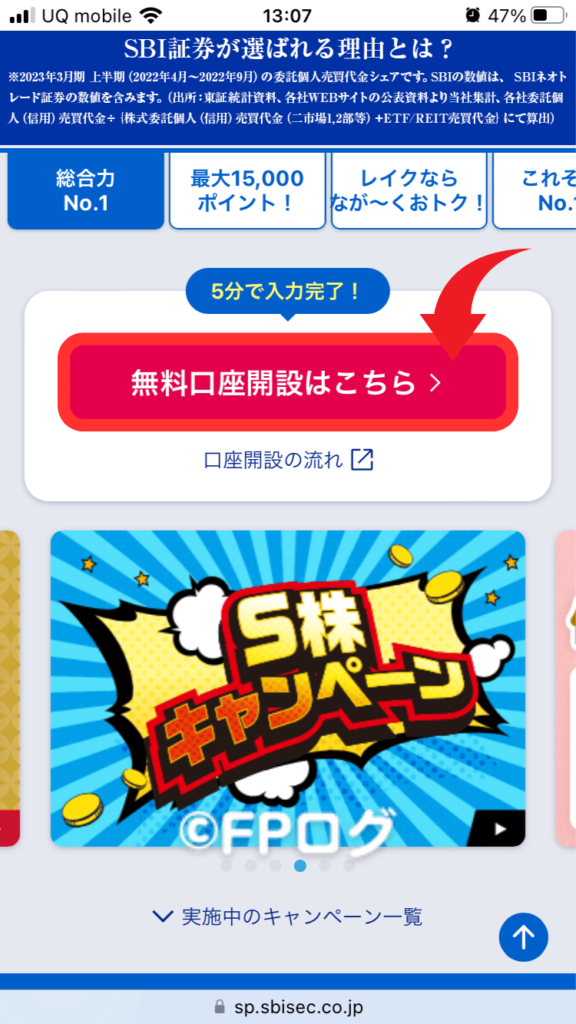
無料口座開設はこちらをタップしてください。
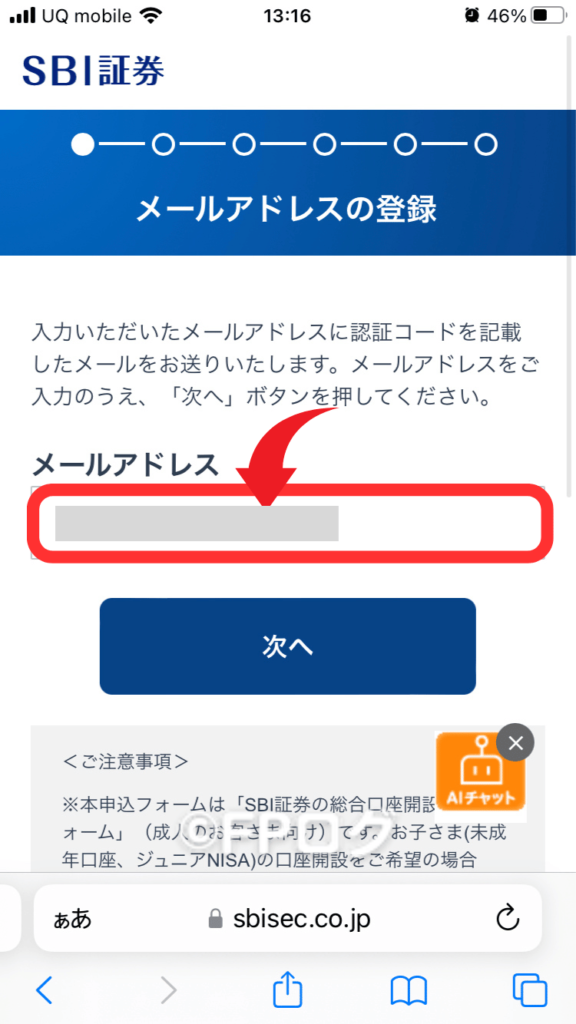
赤枠内にメールアドレスを入力し、次へをタップしてください。
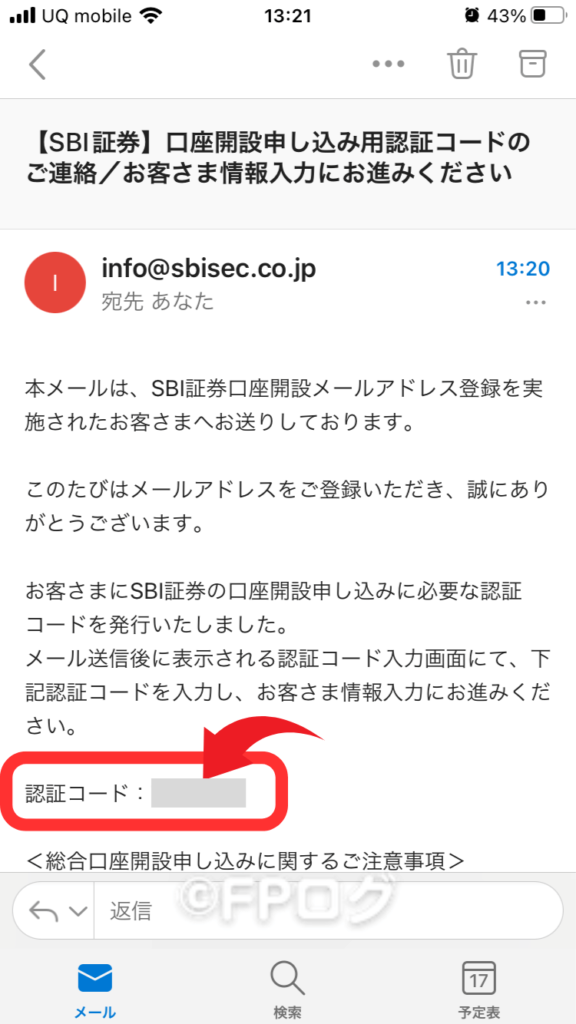
入力したメールアドレスに認証コード付きのメールが届きます。
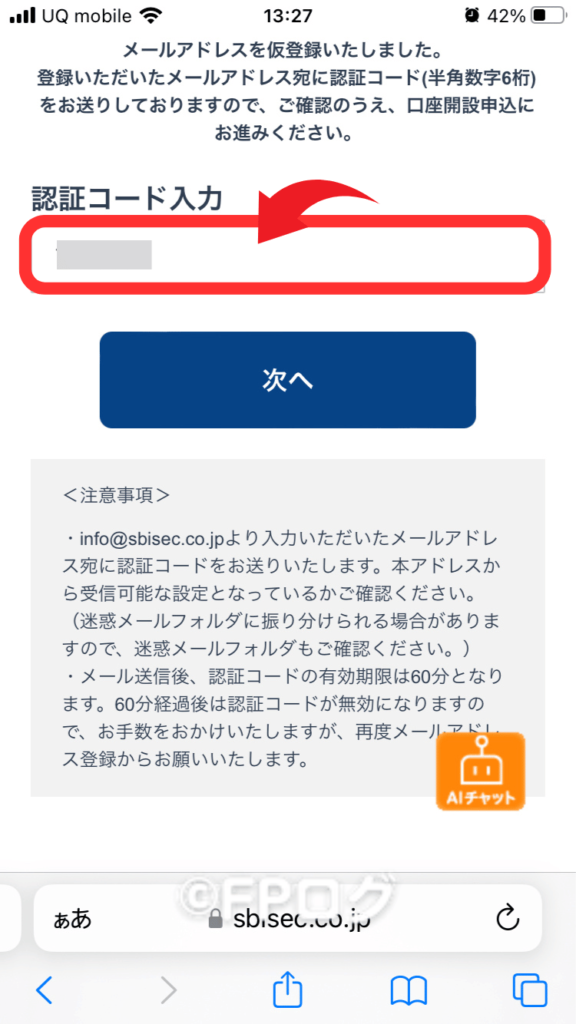
先ほど確認した認証コードを入力し、次へをタップしてください。
お客様情報の設定
口座開設の申し込みに必要な基本情報を入力していきます。
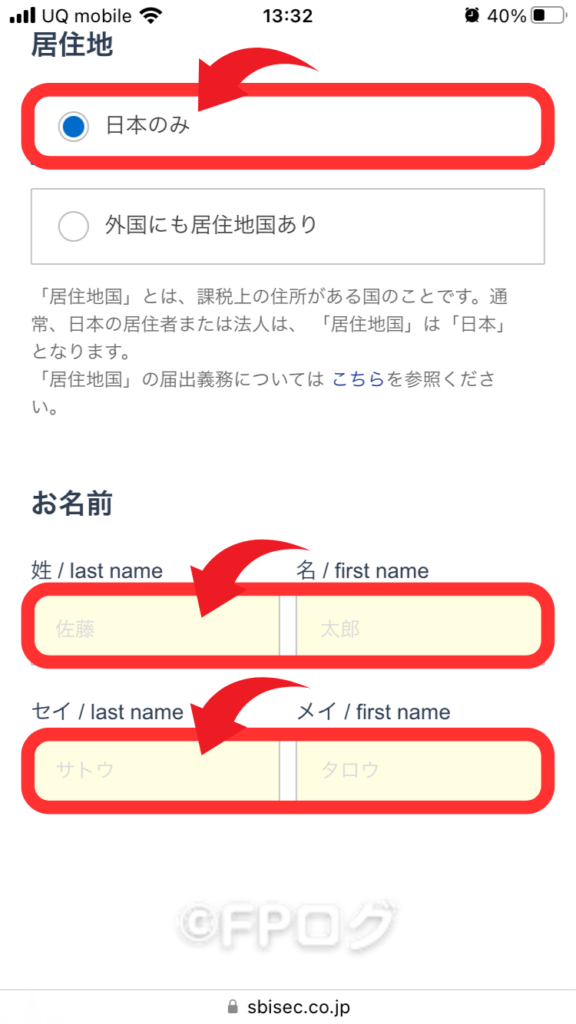
- 居住地を選択してください。※通常は「日本のみ」で問題ありません。
外国に所得税や法人税を納めている人は「外国にも居住国あり」を選択してください。
- 名前を入力してください。
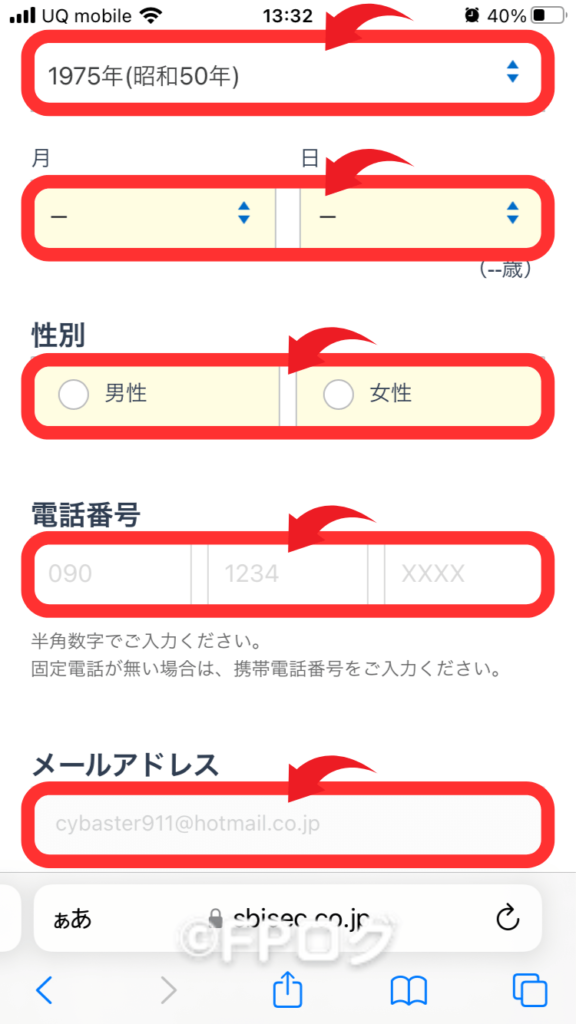
下記を入力してください。
- 生年月日
- 性別
- 電話番号
- メールアドレス
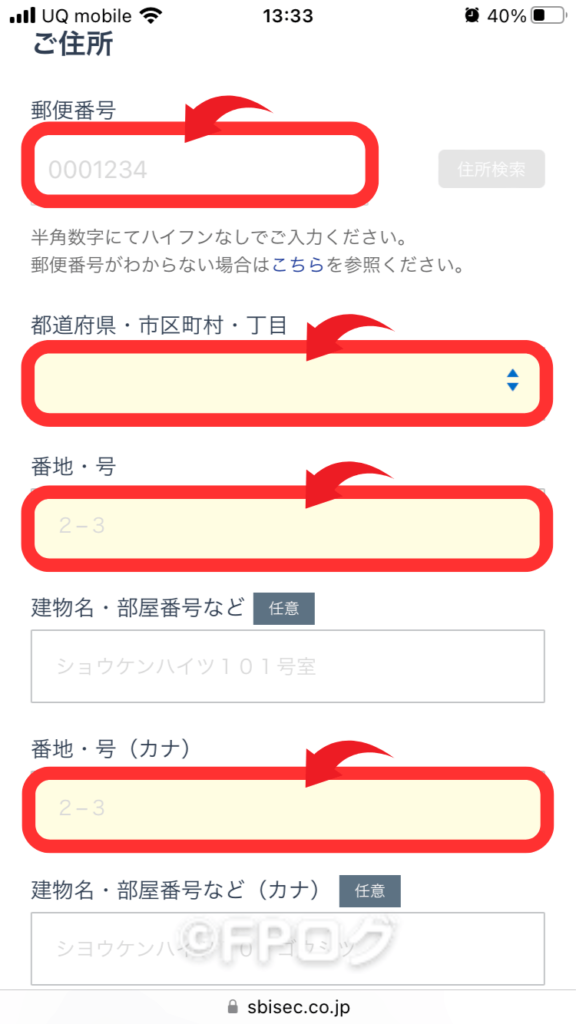
住所を入力してください。※赤枠以外は任意です。
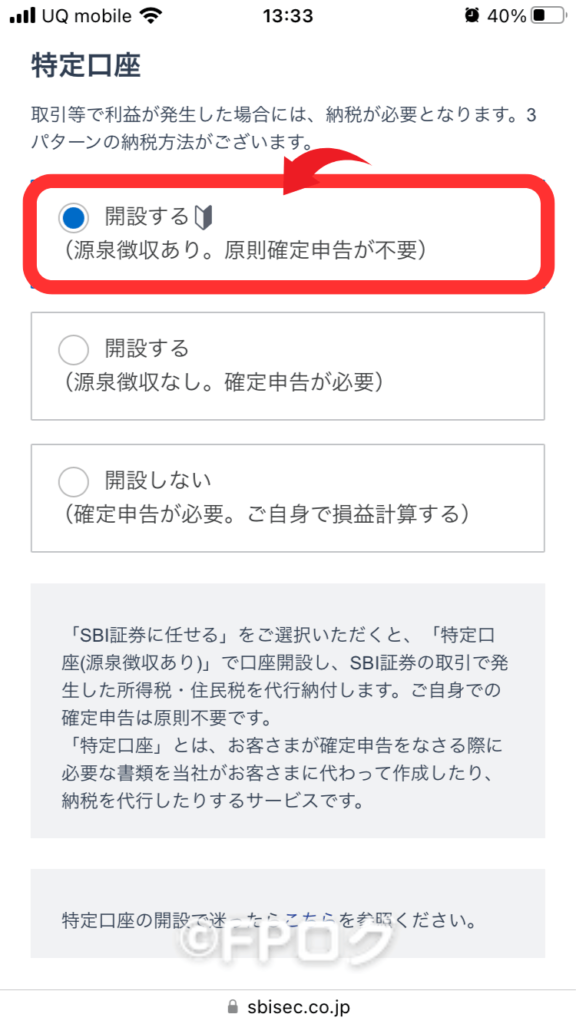
特定口座開設の選択をしてください。※開設する(源泉徴収あり。原則確定申告が不要)がおすすめです。
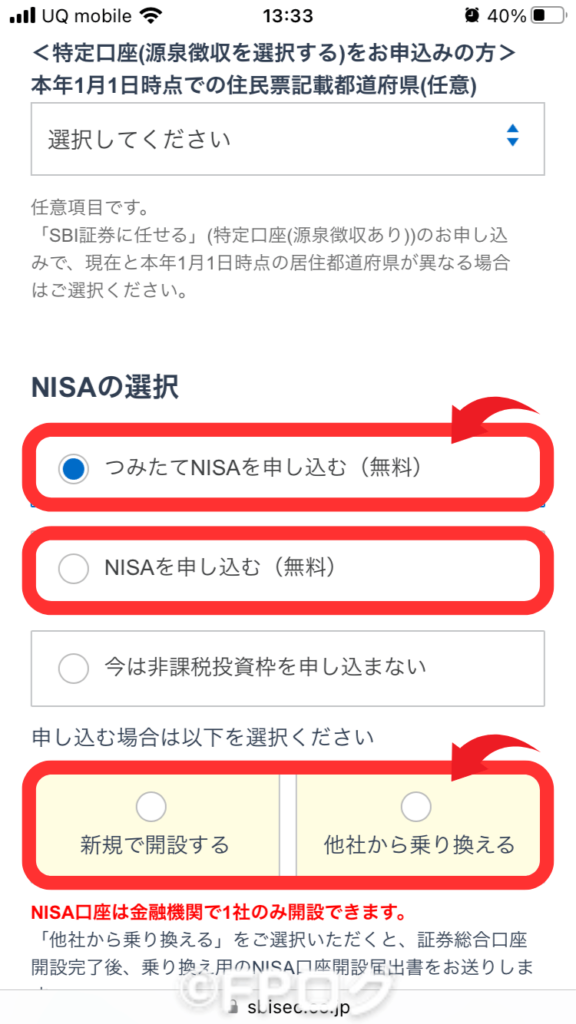
※<特定口座(源泉徴収を選択する)をお申し込みの方>本年1月1日時点での住民票記載都道府県の入力は任意です。
NISAの選択をしてください。※デメリットが無いので、つみたてNISAかNISAを必ず申し込んでください。
- つみたてNISA:年間非課税枠40万円が20年間(長い間非課税でコツコツ運用したい方向け)
- NISA:年間非課税枠120万円が5年間(短期である程度稼ぎたい方向け)
どちらが良いとは一概には言えないので、あなたの運用方法に合わせてください。
NISA(Nippon Individual Savings Account)の説明をします。
NISAをひとことでいうと、毎年一定金額の範囲内で購入した金融商品から得られる利益が非課税になる制度のことです。

例えば一般NISAであれば、毎年120万円まで投資した金額から発生した利益は非課税です。
NISAは大きく分けて下記3種類あります。
- 一般NISA→毎年120万円の投資金額から得られる利益が5年間非課税
- つみたてNISA→毎年40万円の投資金額から得られる利益が20年間非課税
- ジュニアNISA→毎年80万円の投資金額から得られる利益が5年間非課税(2024年開始の新NISAからは廃止)
※2024年から新NISAに移行します。制度が多少変わりますので興味のある方はNISAとは?(金融庁HP)をご覧ください。
令和5年度税制改正の大綱等において、2024年以降のNISA制度の抜本的拡充・恒久化の方針が示されました。
実際には下記のように改正されます。
| 一般NISA | つみたてNISA | ジュニアNISA(20歳未満) | |
|---|---|---|---|
| 非課税期間 | 5年間 | 20年間 | 5年間 ※ただし、2023年末以降に非課税期間が終了するものについては、20歳まで非課税で保有を継続可能 |
| 年間非課税枠 | 120万円 | 40万円 | 80万円 |
| 投資可能商品 | 上場株式・ETF・公募株式投信・REITなど | 長期・積立・分散投資に適した一定の投資信託 | 一般NISAと同じ |
| 買付方法 | 通常の買付け | 積立投資(累積投資契約に基づく買付け)のみ | 一般NISAと同じ |
| 払出し制限 | なし | なし | あり(18歳までは払い出せない) ※災害等やむを得ない場合には、非課税での払出し可能。 |
注意
現行のNISA制度は2023年に終了し、2024年からは新NISAに移行します。
現NISAから新NISAへはロールオーバー(移管)できませんが、現行制度の非課税措置期間は引き続き適用されるため、2024年以降そのまま保有していても、最大5年(一般NISA、ジュニアNISA)および最大20年(つみたてNISA)は課税されません。
| つみたて投資枠 | 成長投資枠 | |
|---|---|---|
| 非課税期間 | 無期限 | 無期限 |
| 口座開設期間 | 恒久化 | 恒久化 |
| 年間投資枠 | 120万円 | 240万円 |
| 非課税保有限度枠 | 1,800万円(成長投資枠と合わせて) | 1,200万円(内数) ※例1 つみたて投資枠600万円+成長投資枠1,200万円=計1,800万円 ※例2 つみたて投資枠1,000万円+成長投資枠800万円=計1,800万円 |
| 投資可能商品 | 積立・分散投資に適した一定の投資信託 ※現行のつみたてNISAと同じ | 上場株式・投資信託等 ※整理、管理銘柄、信託期間20年未満、高レバレッジ型および毎月分配型の投資信託等を除外 |
| 対象年齢 | 18歳以上 | 18歳以上 |
※ジュニアNISAは廃止されました。
値上がり益や運用益には通常20.315%の税金がかかってしまうので、課税の有無では差がかなりあります。
例えば1年間で120万円投資したら10万円利益発生。
- NISA口座あり→所得税0円、住民税0円
- NISA口座なし(一般、特定口座)→所得税15,315円(復興特別所得税込)+住民税5,000円=20,315円の税金
見て分かる通り、これから投資をしようとしている初心者であれば、必ず利用しなければならないと言える制度ですね。
一般NISAであれば上記が5年間有効(ロールオーバーすればさらに5年)、つみたてNISAであれば投資金額は年間40万円までになってしまうものの、20年間有効です。

NISA口座を作るのは無料です。証券会社で新規に口座を作るときに一緒に開設しましょう。
また2024年4月からは新NISAになります。
非課税が永久に続くなど内容が変わりますので、気になる方は確認してみてください。
NISAとは(金融庁)

2023年分と2024年からのNISAは別枠で非課税になるので、今から始めたほうがオトクです。
他社でNISA口座を開設していない方は「新設で開設する」を選んでください。
他社から乗り換える方は一定のルールがあるので注意してください。
注意
その年にSBI証券以外のNISA口座で1度でも注文を成立させてしまうと、SBI証券のNISA口座に移管できるのは来年からになります。(移管の手続き自体はその年の10月1日から可能ですが、利用できるのは来年から)
※例 2023年2月1日に楽天証券NISA口座にて日本株を買った。→SBI証券に移管できるのは2024年から。(移管の手続き自体は2023年10月1日から可能)
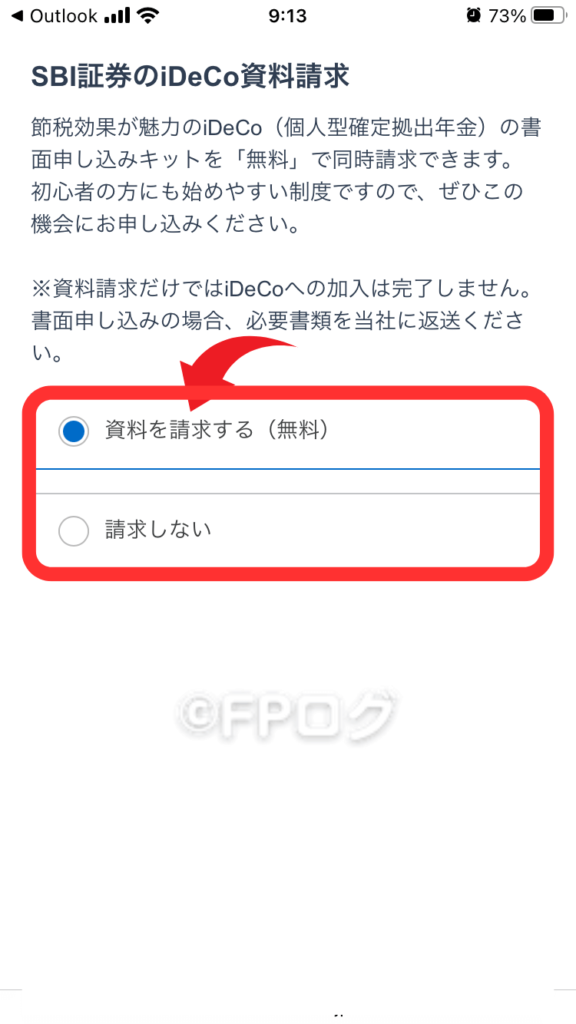
iDeCo(個人型確定拠出年金)に興味がある方は「資料請求をする(無料)」を選択してください。
iDeCoとは国民年金や厚生年金などの公的年金とは別に、私的年金として受給できる制度です。
- 掛金の全額に対して全額所得控除(小規模企業共済等掛金控除)が受けられる。
- 給付が年金タイプ:公的年金等控除、給付が一時金タイプ:退職所得控除

税制面でかなり優遇されている制度です。
- 60歳にならないと原則受給できない(年金制度のため)
- 中途脱退が原則認められていない(特別な状況を除く)
あくまで老後のための制度です。
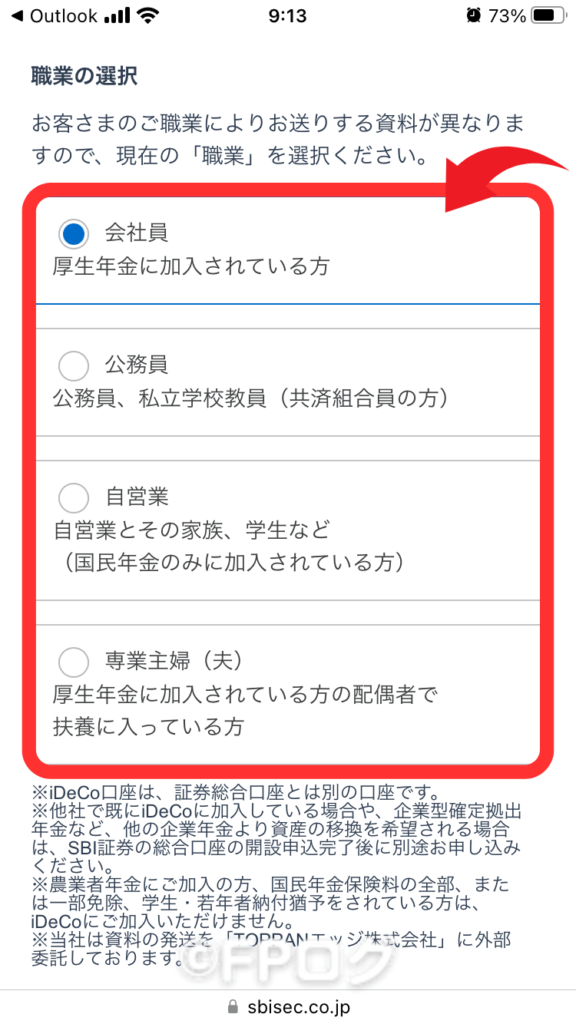
iDeCoの資料請求をする方のみ
下記から職業の選択をしてください。
- 会社員(厚生年金に加入されている方)
- 公務員(公務員、私立大学教員、共済組合員の方)
- 自営業(自営業とその家族、学生など国民年金のみに加入されている方)
- 専業主婦(夫)(厚生年金に加入されている方の配偶者で、扶養に入っている方※国民年金第3号被保険者)
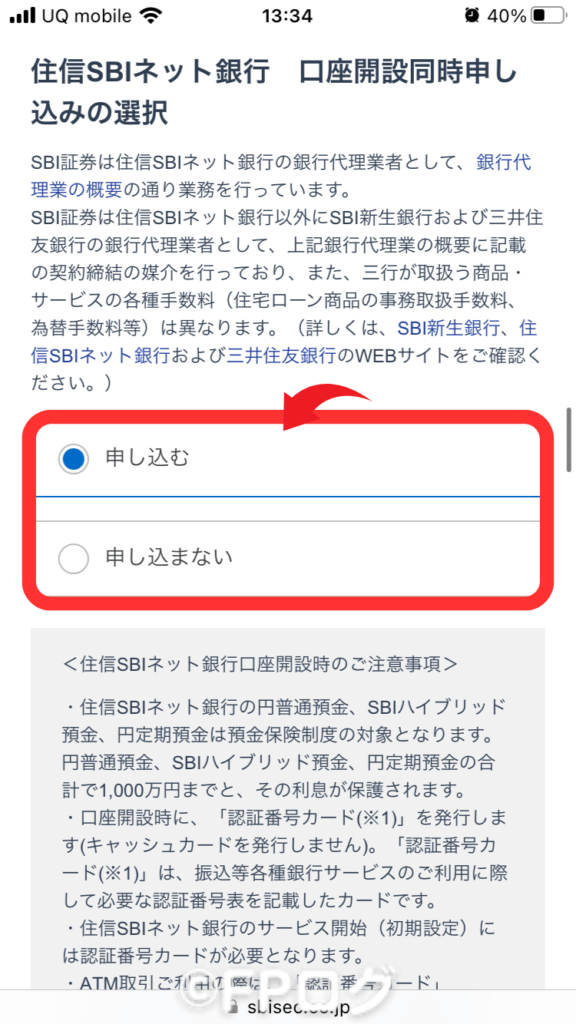
住信SBIネット銀行の口座を開きたい方は「申し込む」を選択してください。
住信SBIネット銀行の口座から無料、リアルタイムでSBI証券に入金できるようになります。

ゆうちょ銀行やみずほ銀行、三菱UFJ銀行などでも同様のことが可能です。
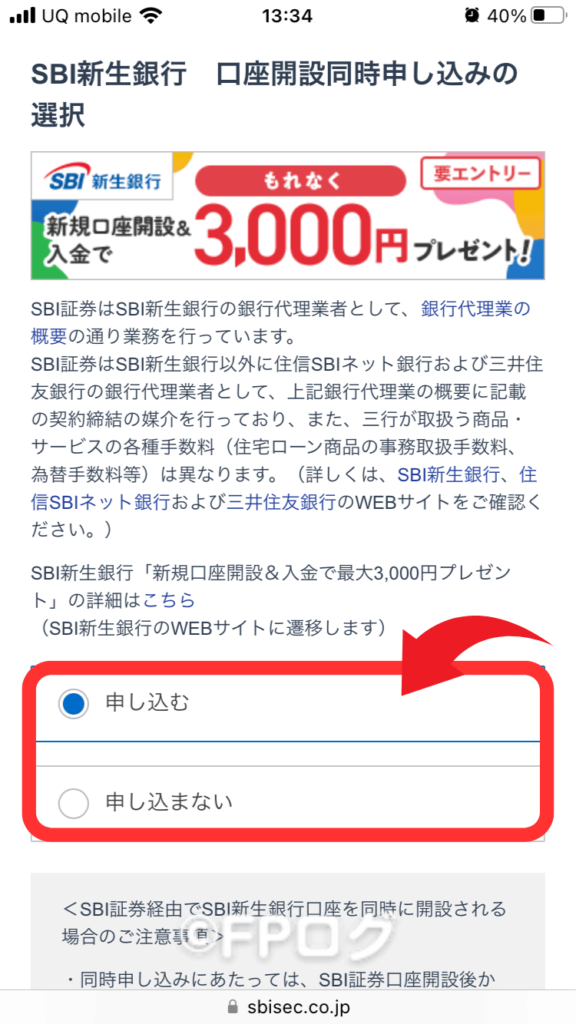
SBI新生銀行に口座を開きたい方は「申し込む」を選択してください。
SBI新生銀行もリアルタイムでSBI証券に入金できます。
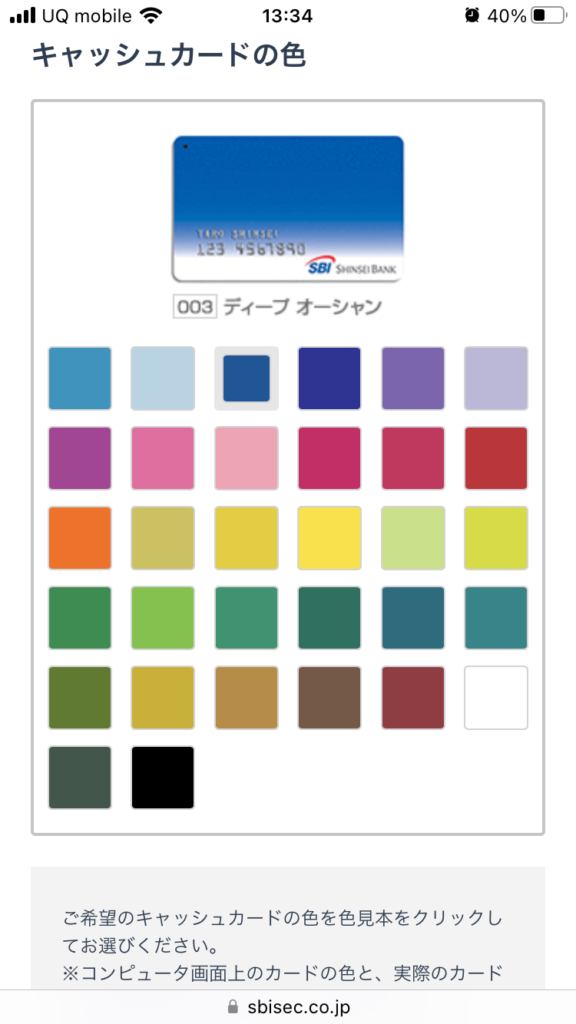
SBI新生銀行に口座を開設する方のみ
キャッシュカードの色を選択してください。
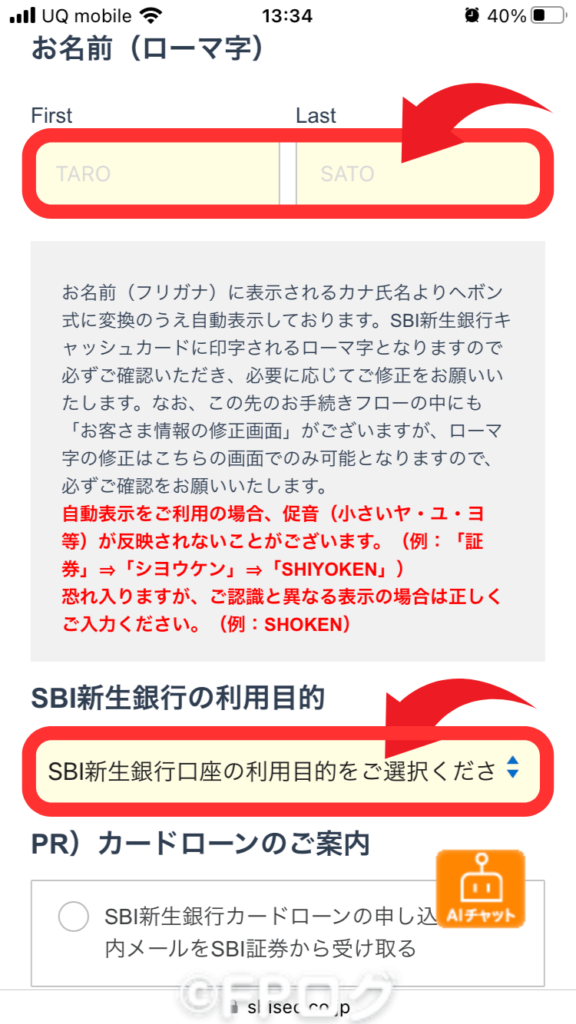
下記の手順で進めてください。
- キャッシュカードに印字するローマ字を入力。
- SBI新生銀行口座の利用目的を選択。
- カードローンの案内を受けるか選択※任意
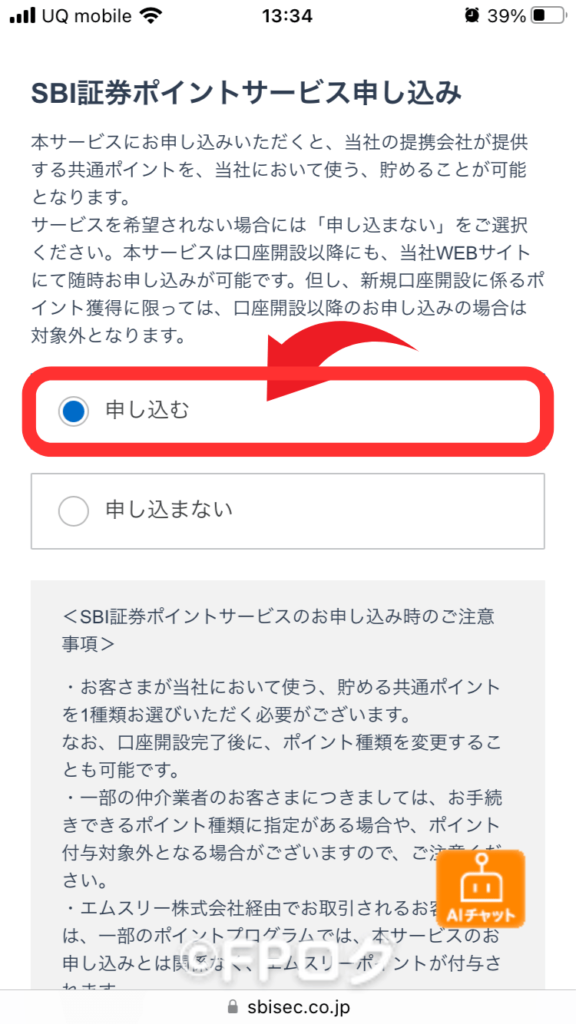
SBI証券ポイントの申し込みを選択してください。

T-Pointなどのポイントサービスが付与されるので、申し込んだほうがお得です。
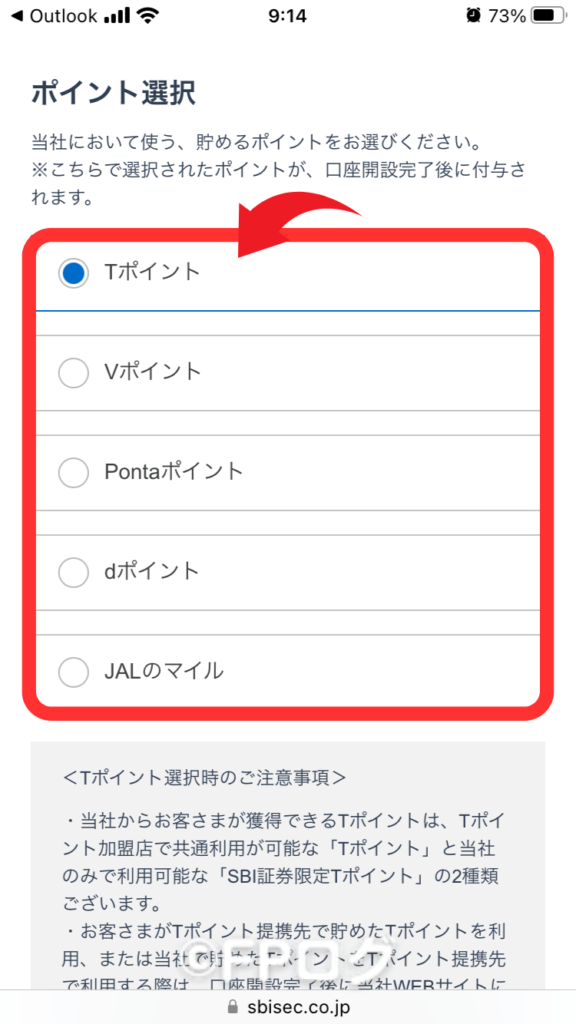
SBI証券を利用して貯めるポイントを1つ選んでください。
- Tポイント(CCC※ツタヤ系のポイント)
- Vポイント(三井住友系のポイント)
- Pontaポイント(三菱商事系のポイント)
- dポイント(NTTドコモ系のポイント)
- JALのマイル(JAL系のポイント)
必要項目をすべて入力した上で、最下部の「次へ」をタップしてください。
規約の確認
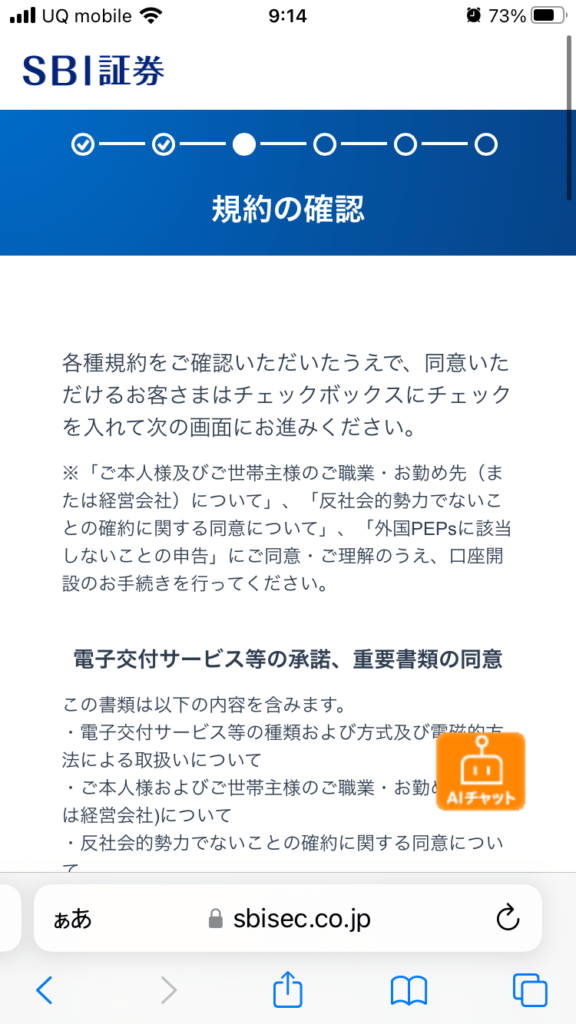
規約の確認をしていきます。
主に下記のような内容です。
- 電子交付サービス等の承諾、重要書類の同意
- iDeCoの資料請求について
- SBIネット銀行について
- SBI新生銀行について
- SBI証券ポイントサービスについてなど
申し込み状況に応じて確認する規約の内容が違います。
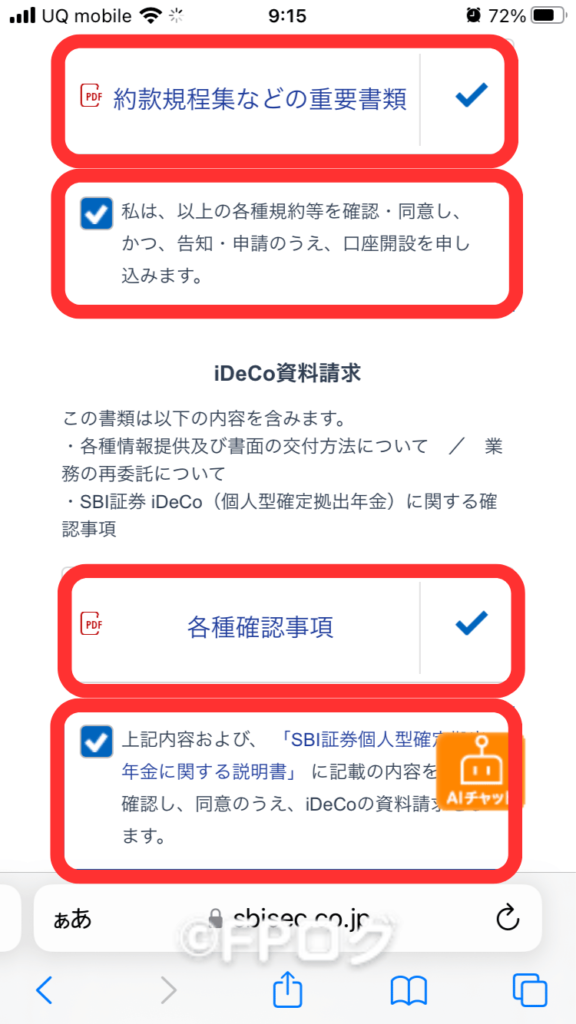
チェックする前に確認事項(PDF)をタップする必要があります。
入力内容の確認
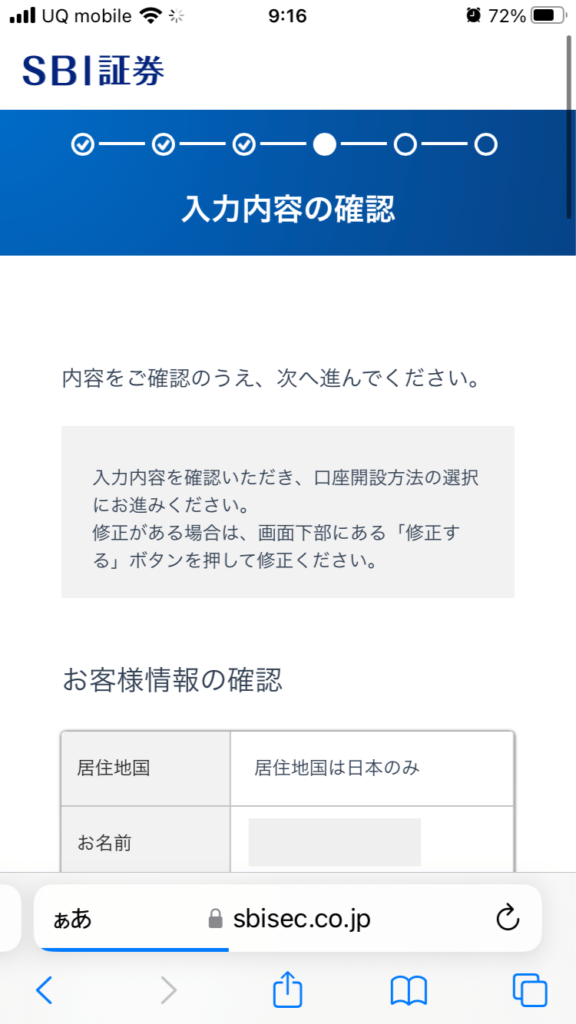
入力内容の確認です。
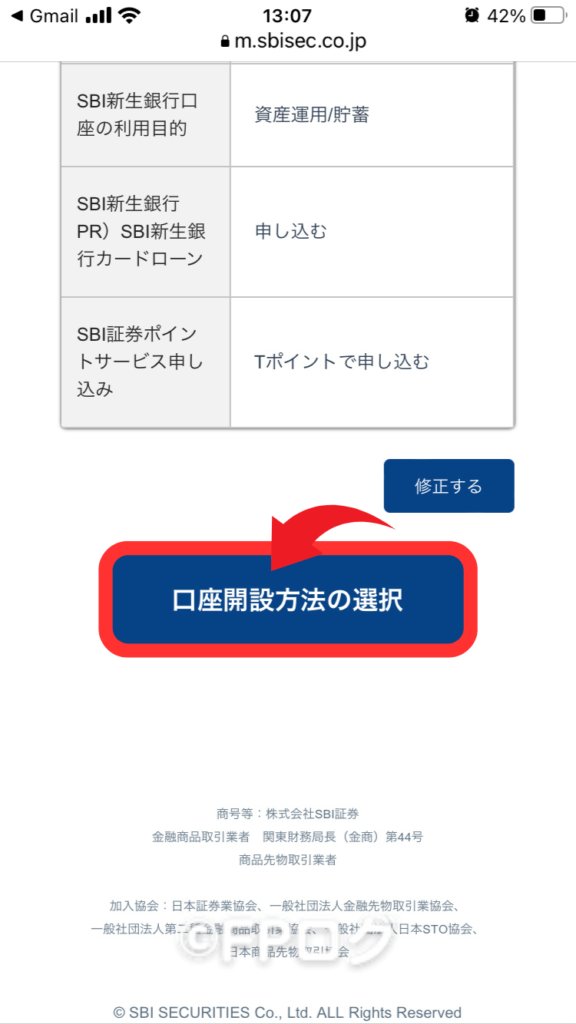
特に問題なければ最下部の「口座開設の選択方法へ」をタップしてください。
口座開設方法の選択
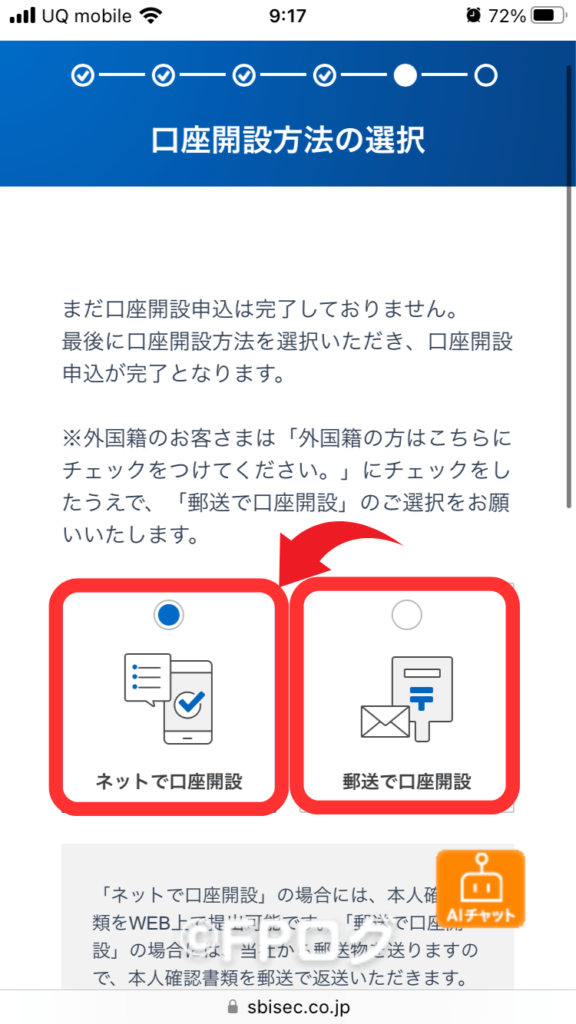
下記から口座開設方法の選択をしてください。
- ネットで口座開設(おすすめ)
- 郵送で口座開設
特に問題なければ、ネットで口座開設がおすすめです。
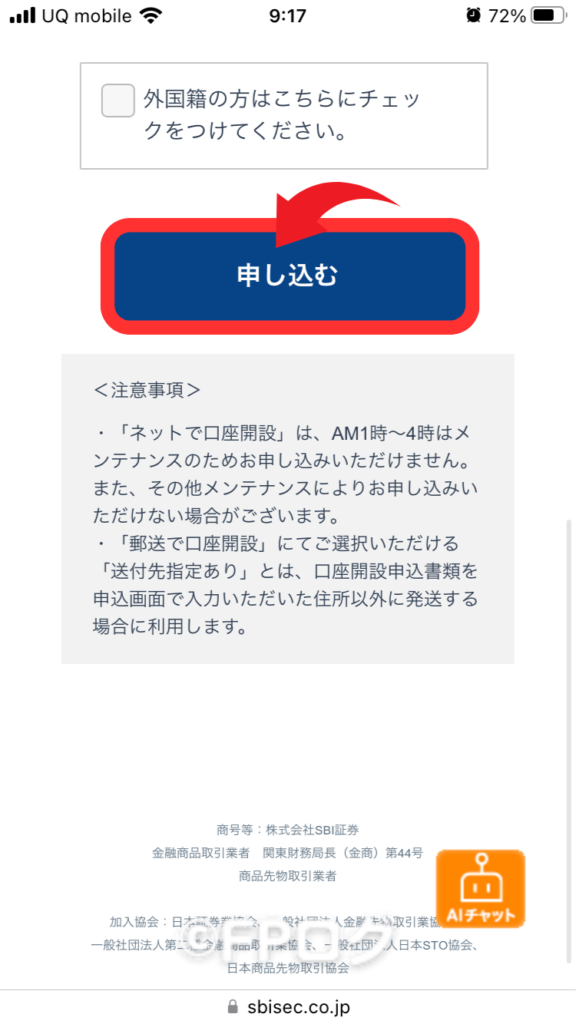
※外国籍の方はチェックを入れる項目があります。
問題なければ「申し込む」をタップしてください。
口座開設申込の完了
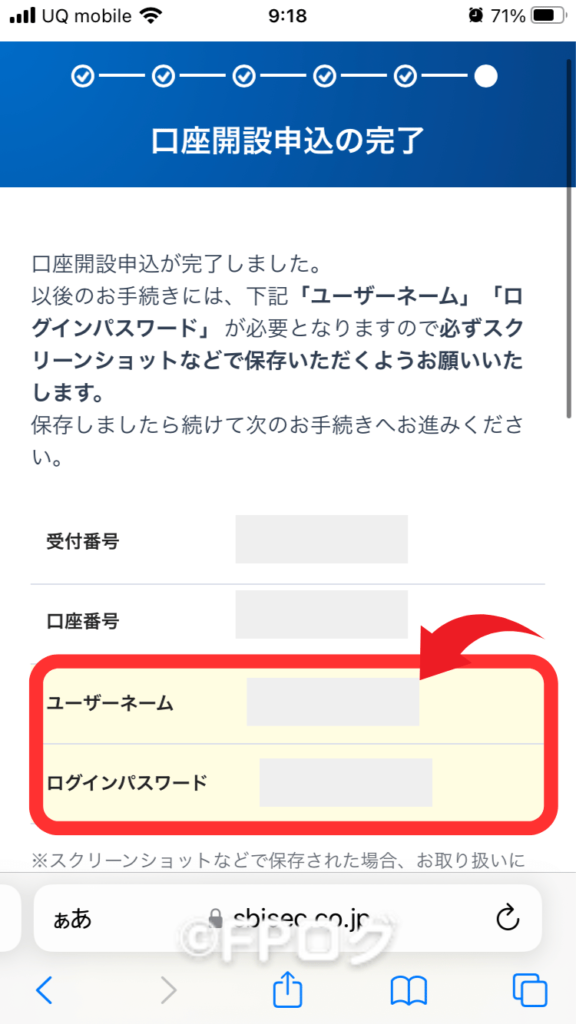
ユーザーネームとログインパスワードを必ず控えてください。
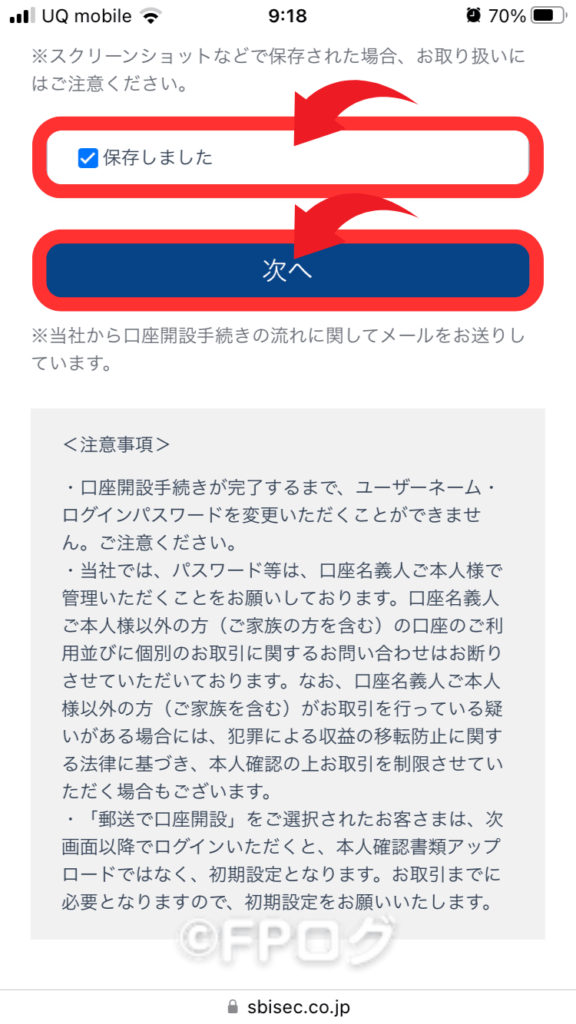
保存しましたにチェックを入れ、次へをタップしてください。
これで申し込みは完了しました。
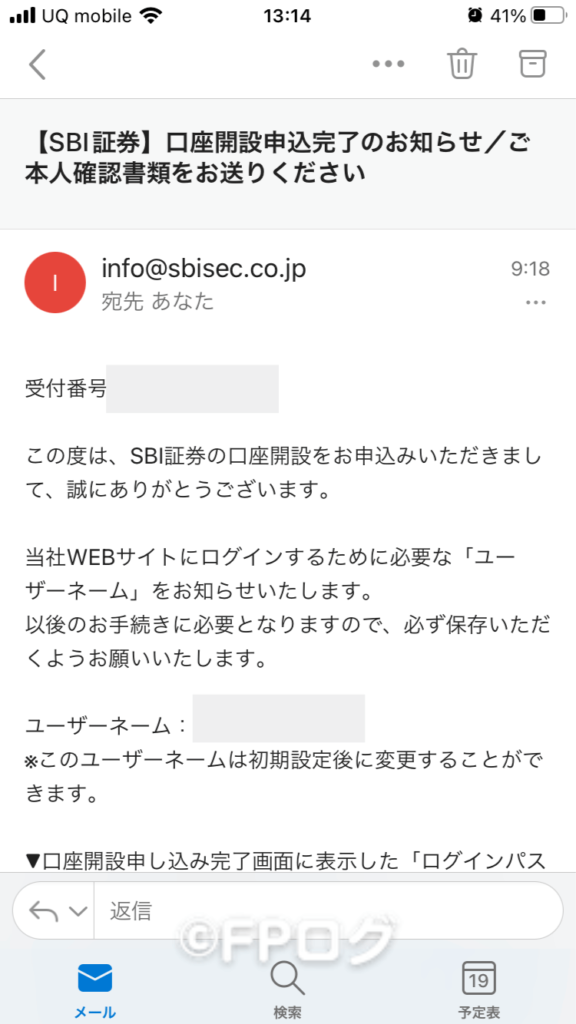
本人確認書類提出
引き続き本人確認書類の提出をしていきます。
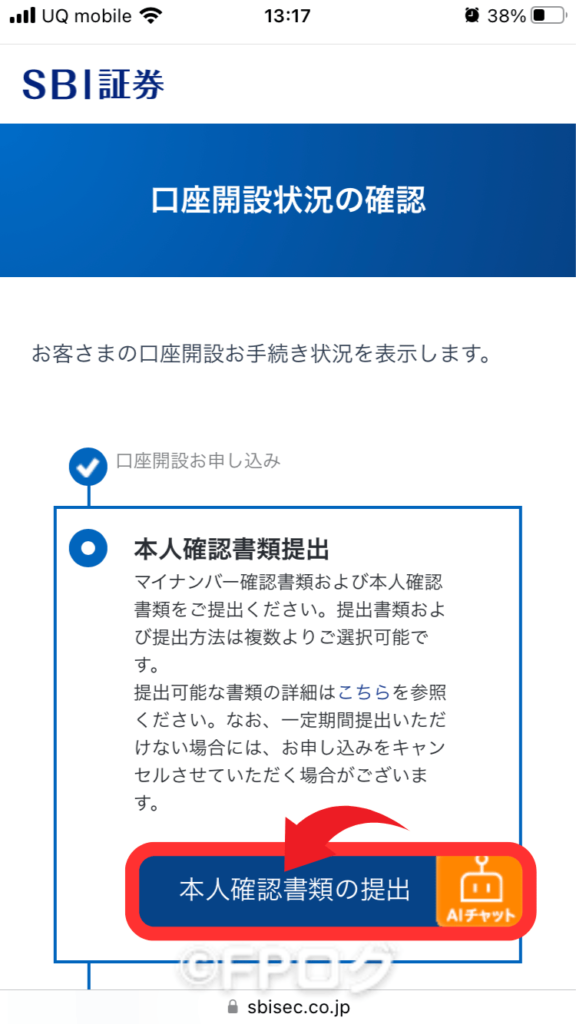
本人確認書類の提出をタップしてください。
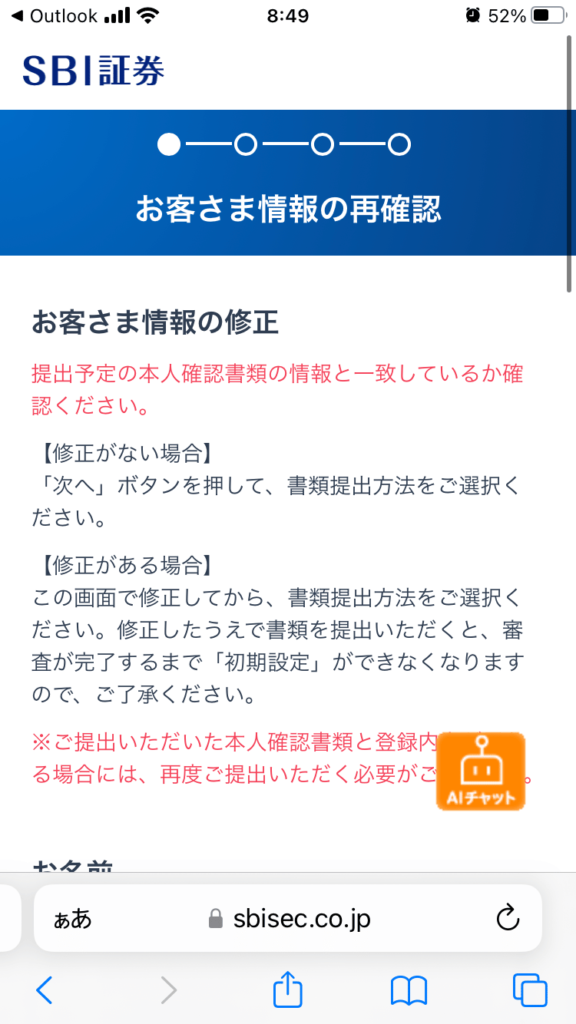
提出予定の本人確認書類の情報と一致しているか確認してください。
修正がなければそのまま下部にスライドしてください。
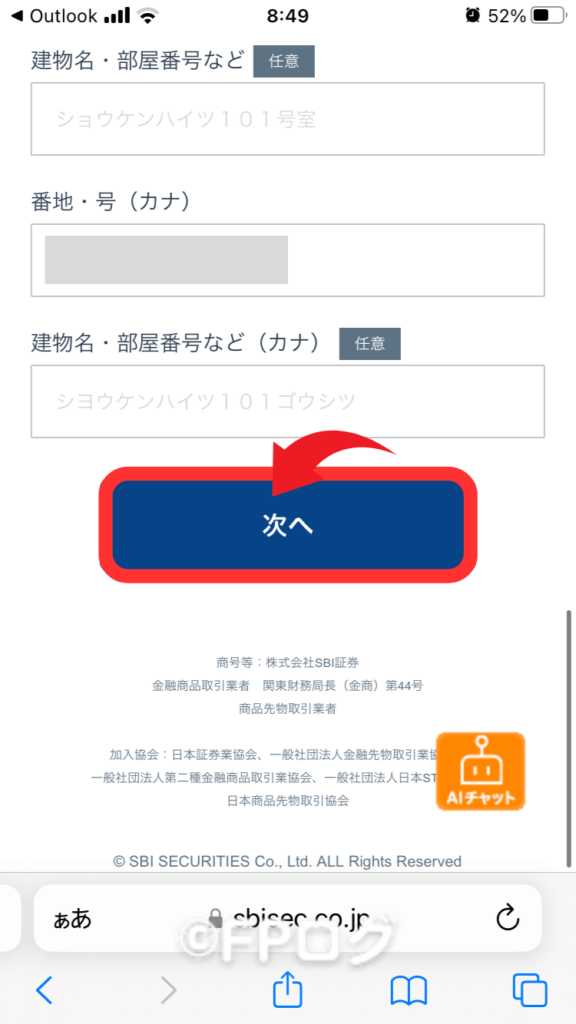
最下部の「次へ」をタップしてください。
提出書類・提出方法の選択
提出書類、提出方法の選択をします。
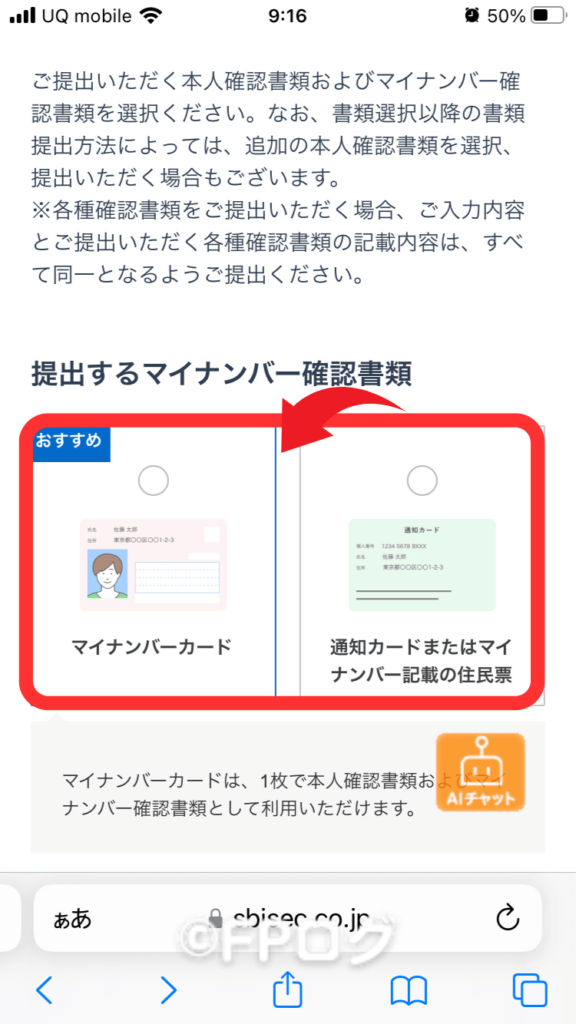
提出書類の選択です。
下記のいずれかを選んでください。
- マイナンバーカード(おすすめ)
- マイナンバー通知カード

マイナンバーカードであれば1枚でOKです。
マイナンバー通知カードの場合は他に運転免許証等が必要になります。
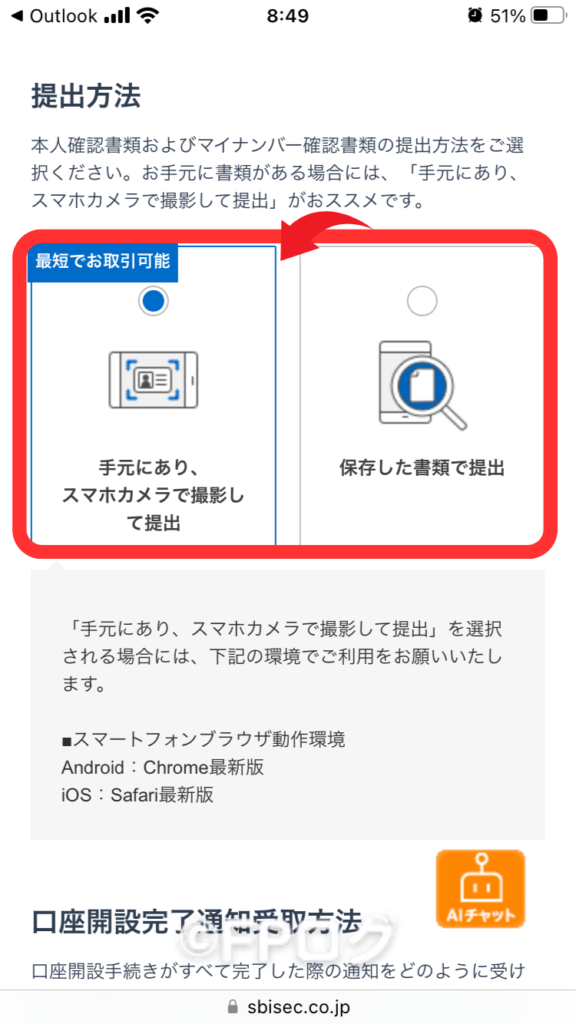
提出方法の選択です。
下記のいずれかを選んでください。
- スマホカメラで撮影(おすすめ)
- 保存した書類で撮影
スマホからで撮影する場合、以下のブラウザで先に進めてください。
Android:Chrome最新版
iOS:Safari最新版
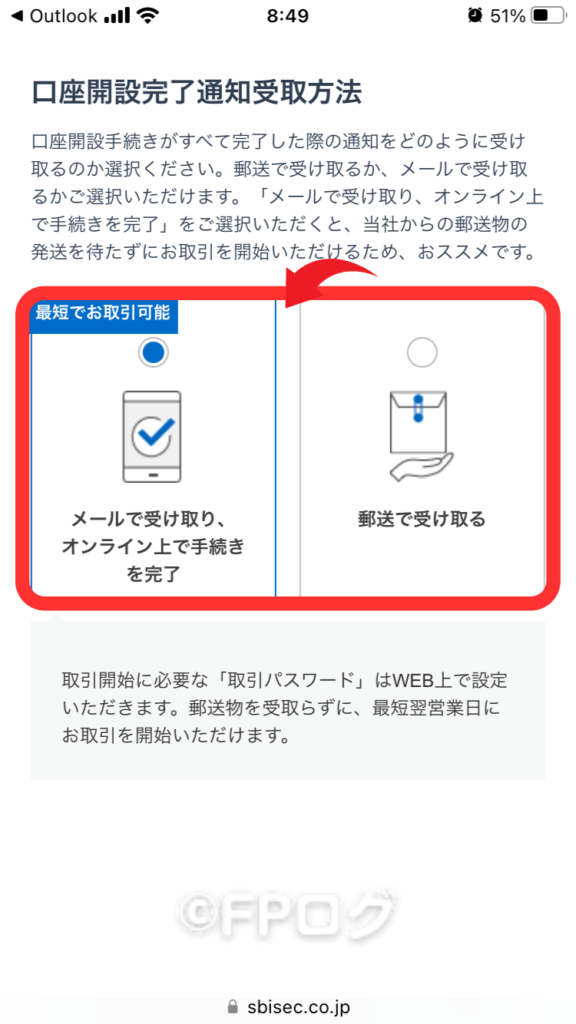
口座開設完了通知受け取り方法の選択をします。
下記のいずれかを選んでください。
- メールで受け取り、オンライン上で手続きを完了(おすすめ)
- 郵送で受け取る
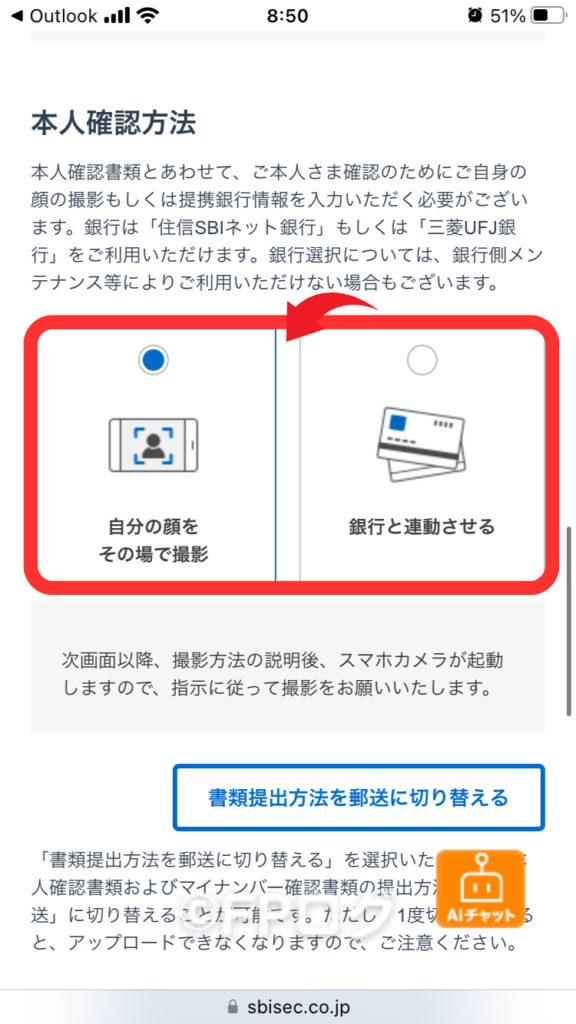
本人確認方法の選択をします。
下記のいずれかを選んでください。
- 自分の顔をその場で撮影(おすすめ)
- 銀行と連動させる(住信SBIネット銀行、三菱UFJ銀行のみ)
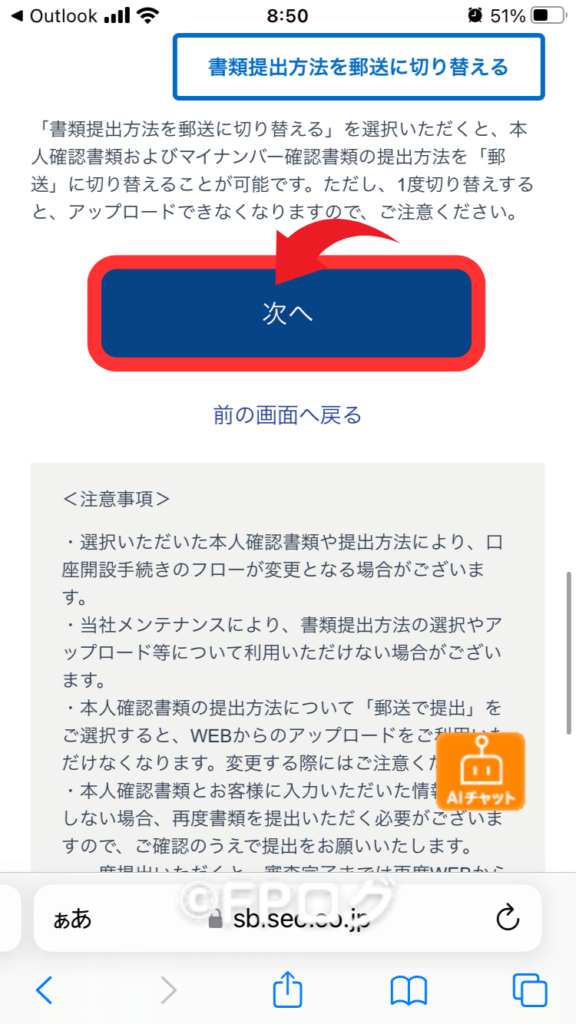
次へをタップしてください。
本人撮影
本人撮影をしていきます。※銀行と連動させる方は不要です。

撮影に進むをタップしてください。
カメラが起動しない方
ブラウザが間違っている、最新版でない可能性があります。
以下のブラウザで再度起動してください。
Android:最新版のChrome
iOS:最新版のSafari
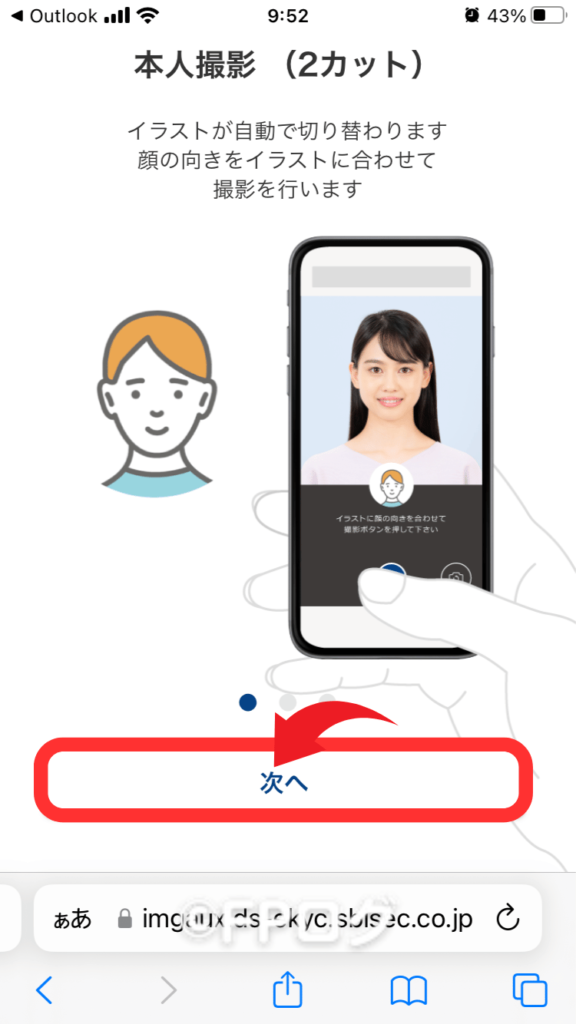
次へをタップしてください。
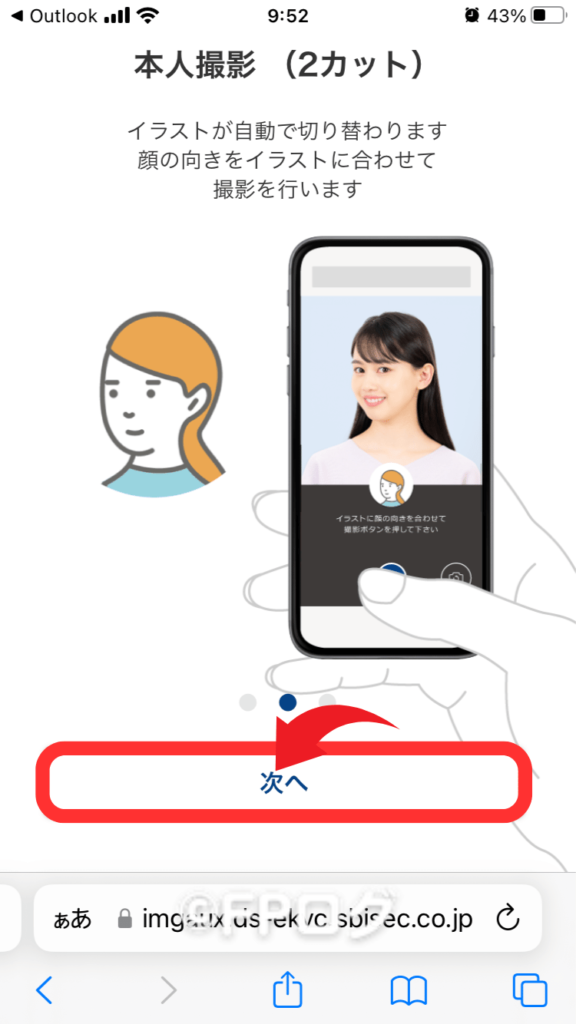
次へをタップしてください。
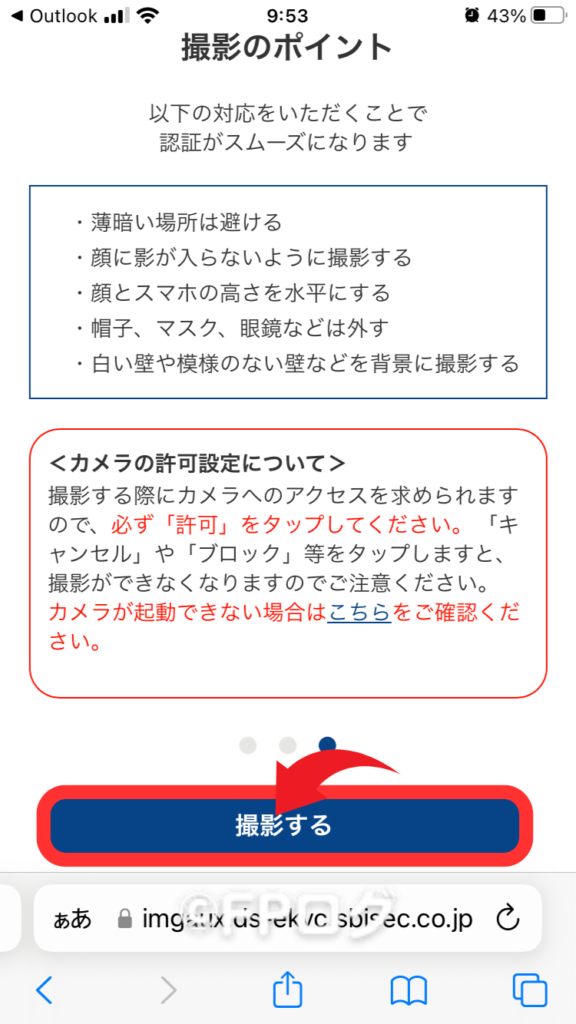
撮影のポイントをよく読んでいただき、「撮影する」をタップしてください。
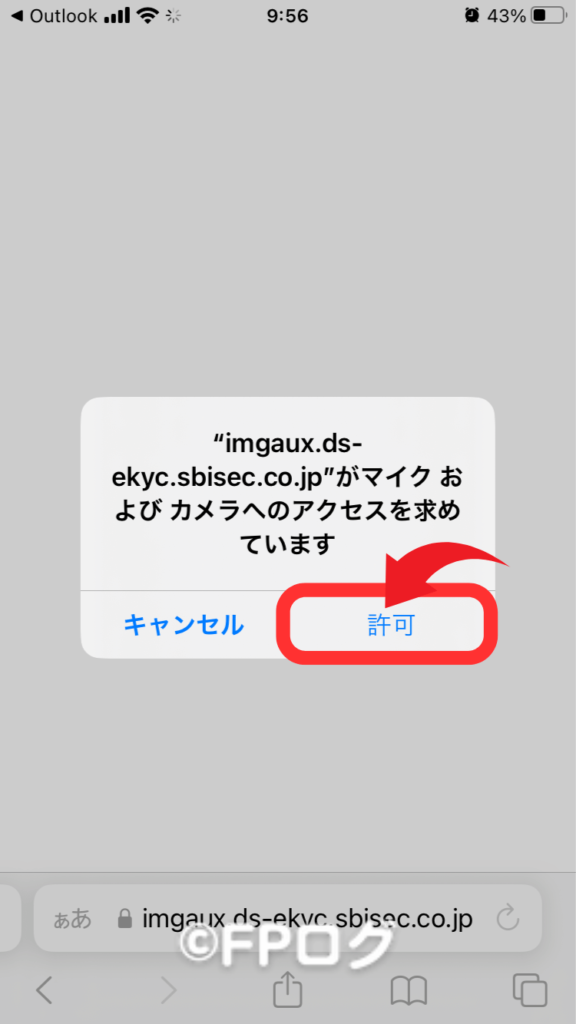
許可をタップしてください。
このあと何度か同じ内容が表示されますが、許可を必ずタップしてください。
キャンセルすると先に進めません。
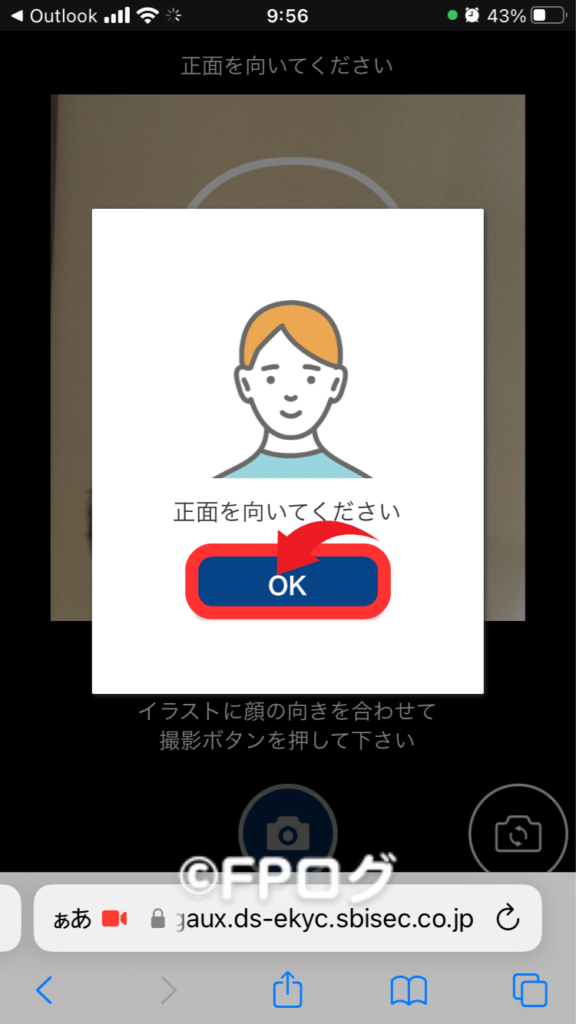
正面の写真を撮ります。
OKをタップしてください。
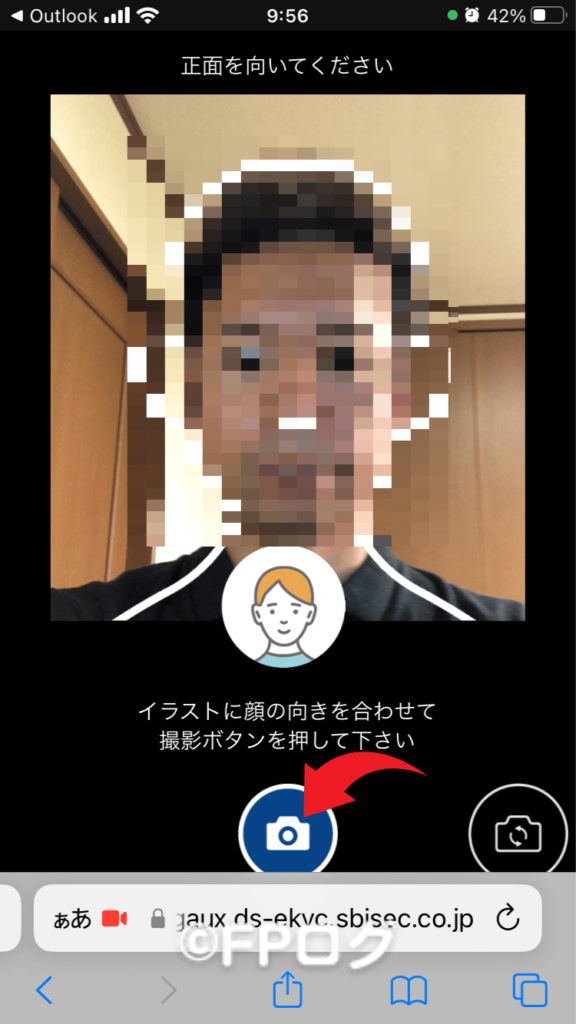
白枠の中に顔を合わせて、カメラボタンをタップしてください。
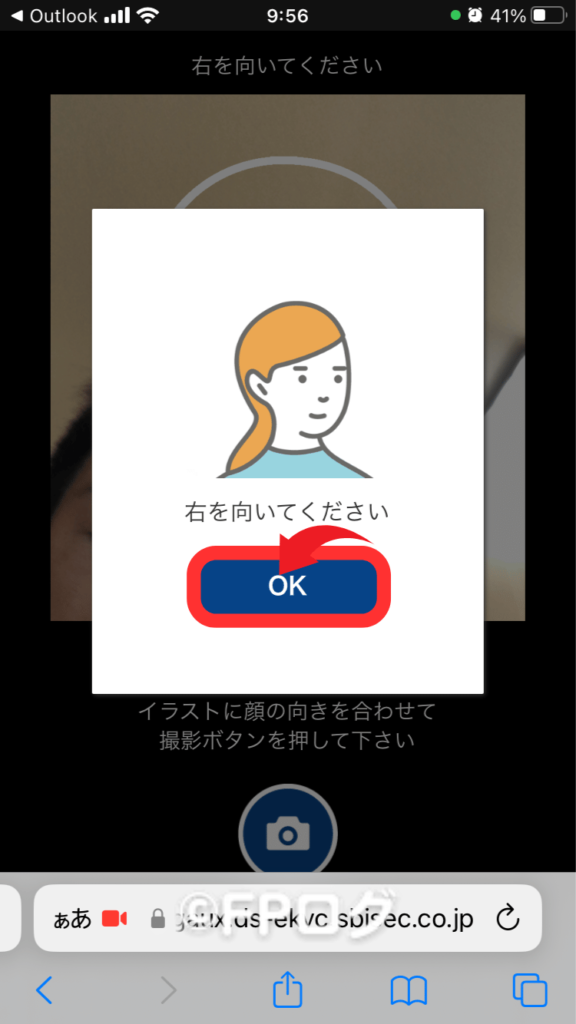
続いて右を向いた写真を撮ります。
OKをタップしてください。
画面が切り替わったら、白枠の中に顔を合わせてカメラボタンをタップしてください。
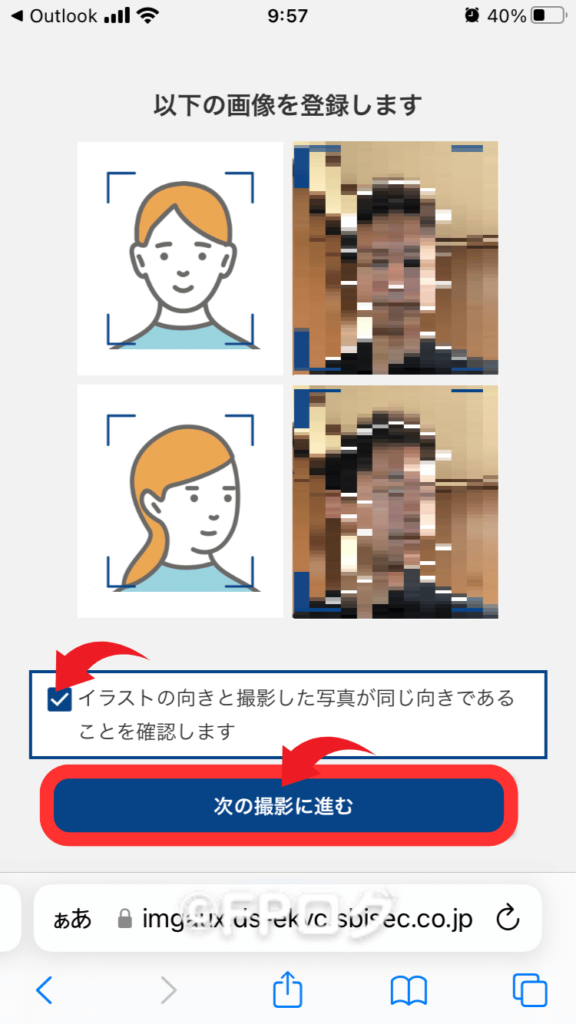
下記の順番で進めてください。
- イラストの向きと撮影した写真が同じ向きであることを確認しますにチェック。
- 次の撮影に進むをタップ。
マイナンバーカード撮影
続いてマイナンバーカードを撮影していきます。
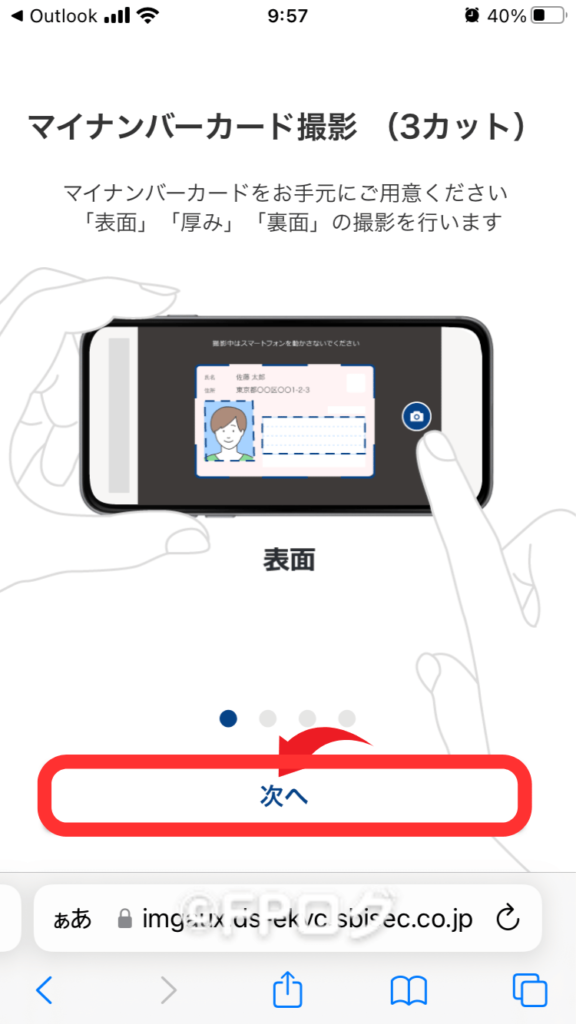
マイナンバーカードは表面、厚み、裏面の順で撮影します。
それぞれ確認画面が表示されるので、その都度次へをタップしてください。
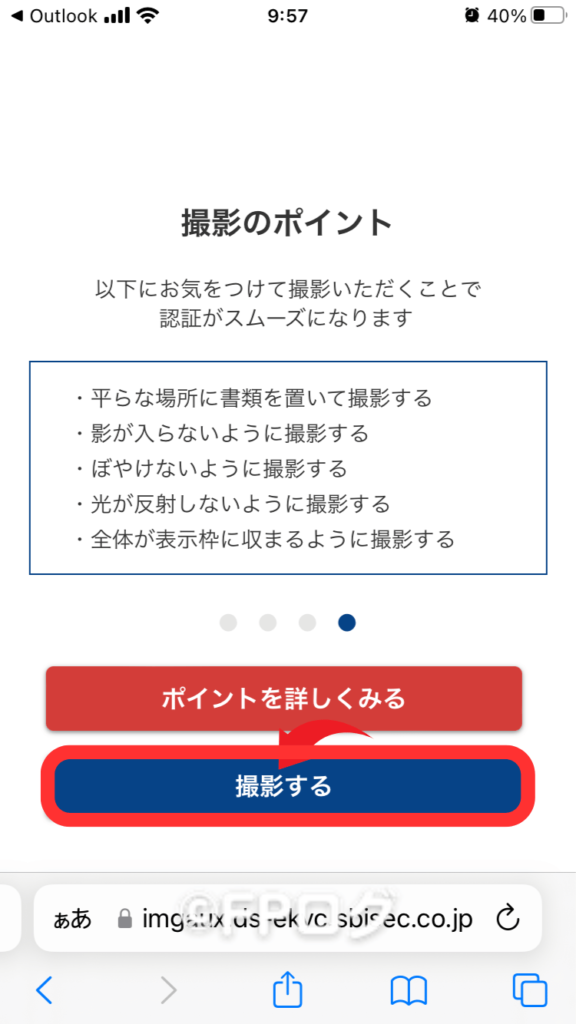
撮影のポイントをよく読み、「撮影する」をタップしてください。
※「ポイントを詳しく見る」をタップすると、さらに分かりやすく解説してくれます。
このあと本人撮影と同じように1つずつ確認しながら表面、厚み、裏面の順で撮影していきます。
すべて撮影すると下記の確認画面が表示されます。
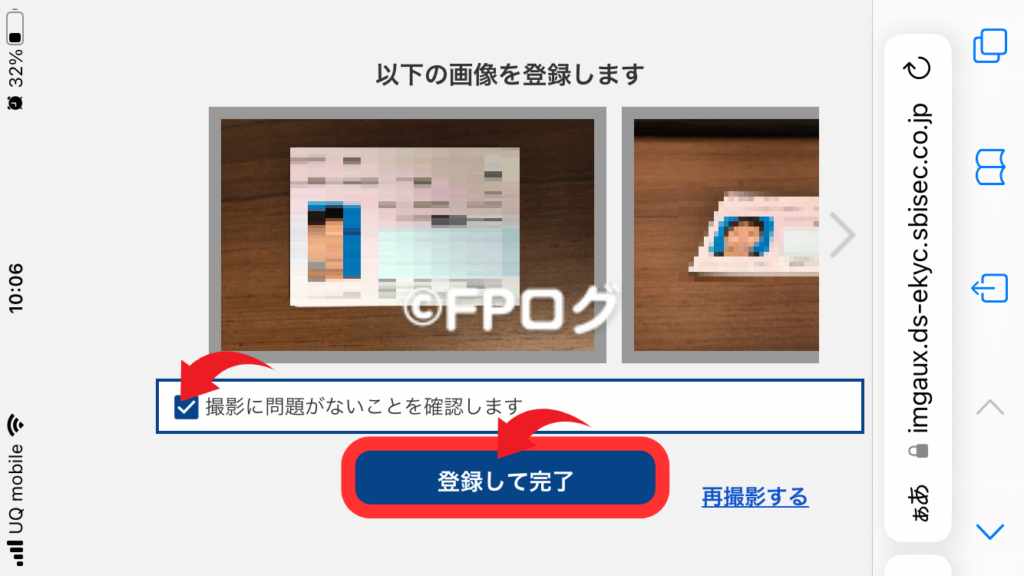
下記の手順で進めてください。
- 撮影に問題がないことを確認しますにチェック。
- 登録して完了をタップ。
これで本人確認は完了しました。
このあと審査が終わるまでに2~3日ほどかかります。
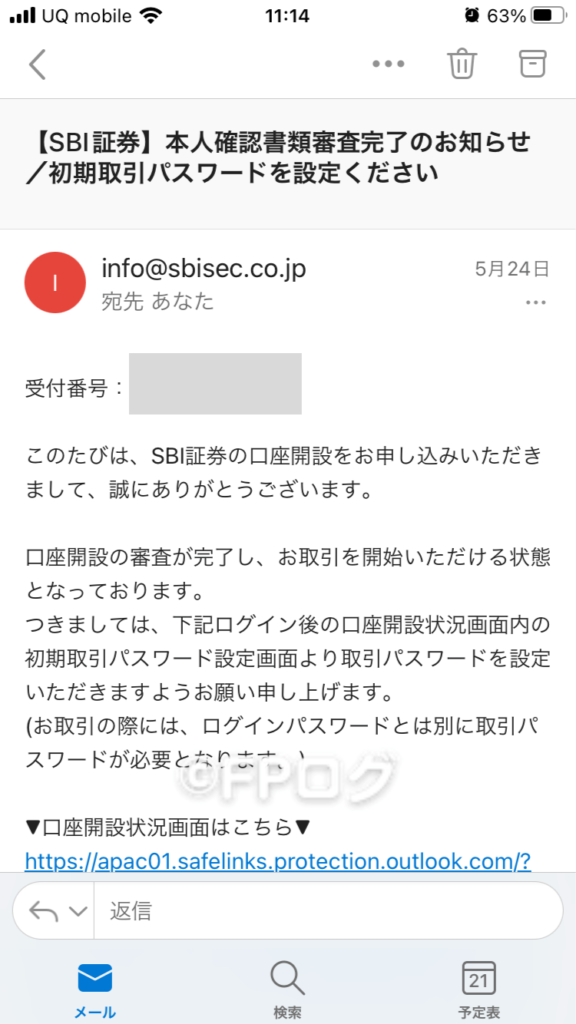
取引パスワード設定
引き続き取引パスワードの設定をしていきます。
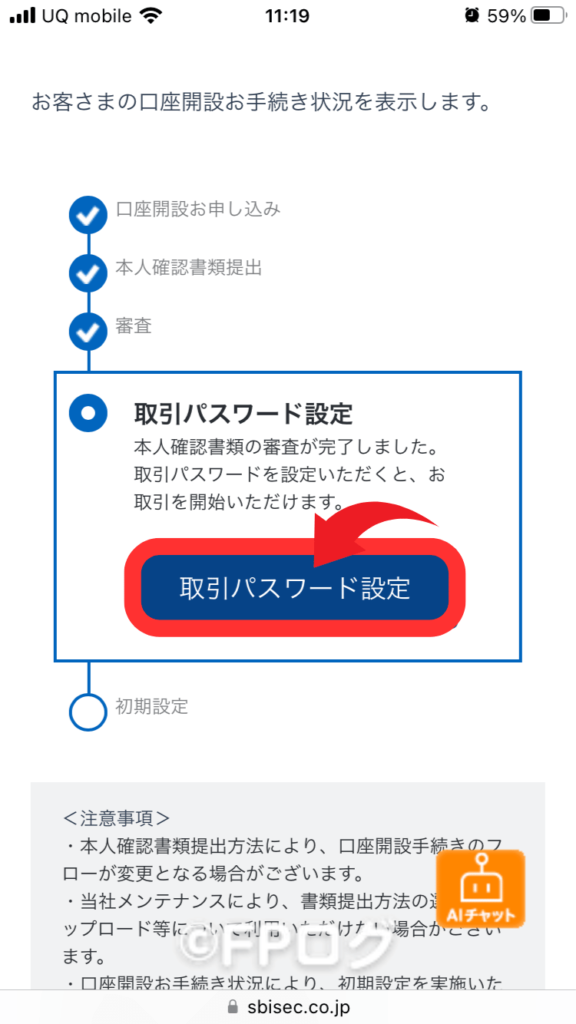
取引パスワード設定をタップしてください。
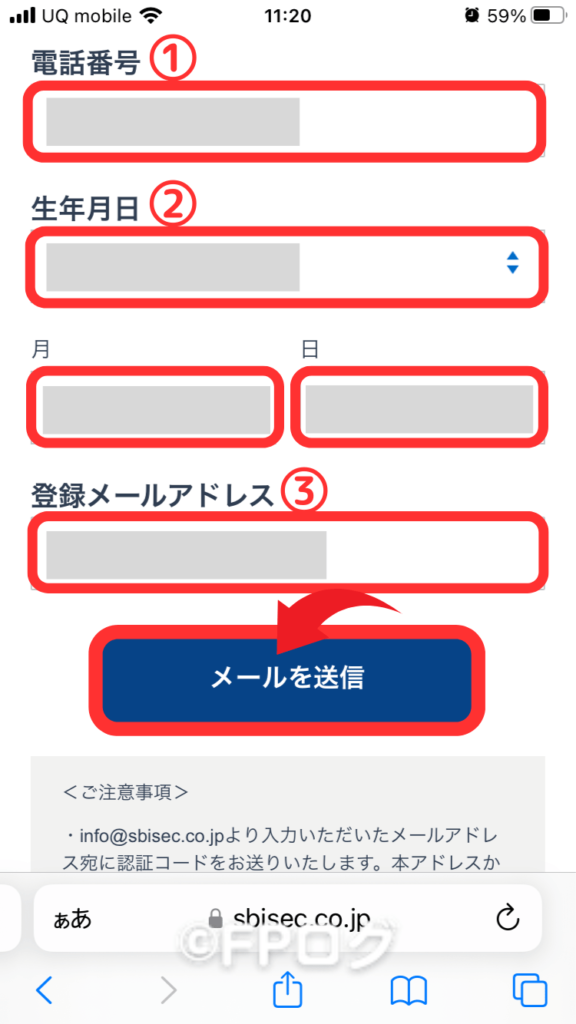
下記の手順で進んでください。
- 電話番号を入力。
- 生年月日を入力。
- 登録メールアドレスを入力。
完了後、「メールを送信」をタップしてください。
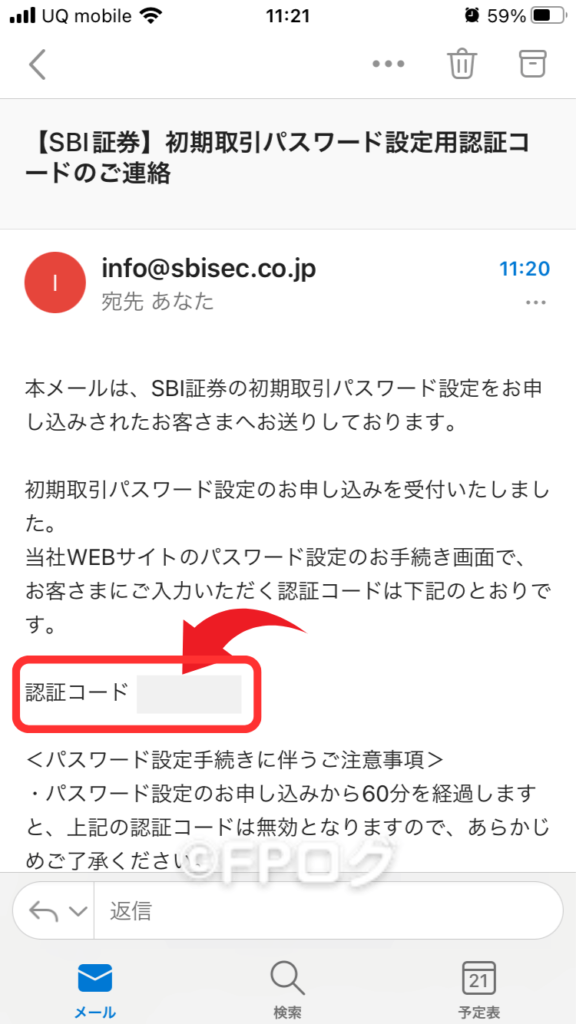
登録しているメールアドレス宛に認証コードが記載されたメールが届きます。
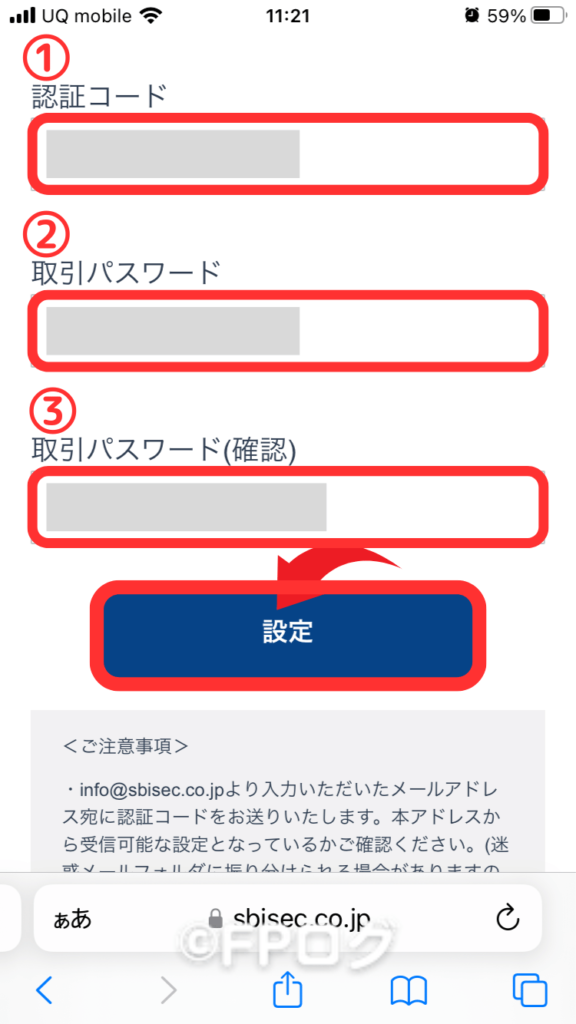
下記の手順で進めてください。
- 認証コードを入力。
- 好きな取引パスワードを設定。
- 確認のためもう1度取引パスワードを入力。
パスワードの条件は下記です。
10文字以上20文字以内
半角英字(1文字以上)
半角数字(1文字以上)
記号2種類以上
ユーザーネーム、ログインパスワードと重複していない文字列
入力次第、「設定」をタップしてください。
以上で取引パスワードの設定が完了しました。
初期設定
最後は初期設定をします。
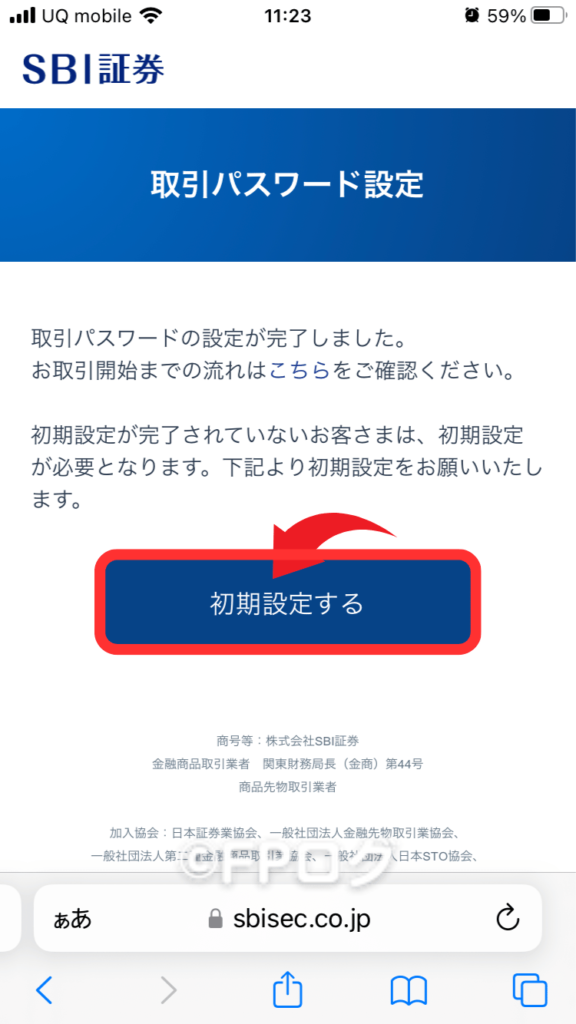
初期設定するをタップしてください。
お客様情報を入力
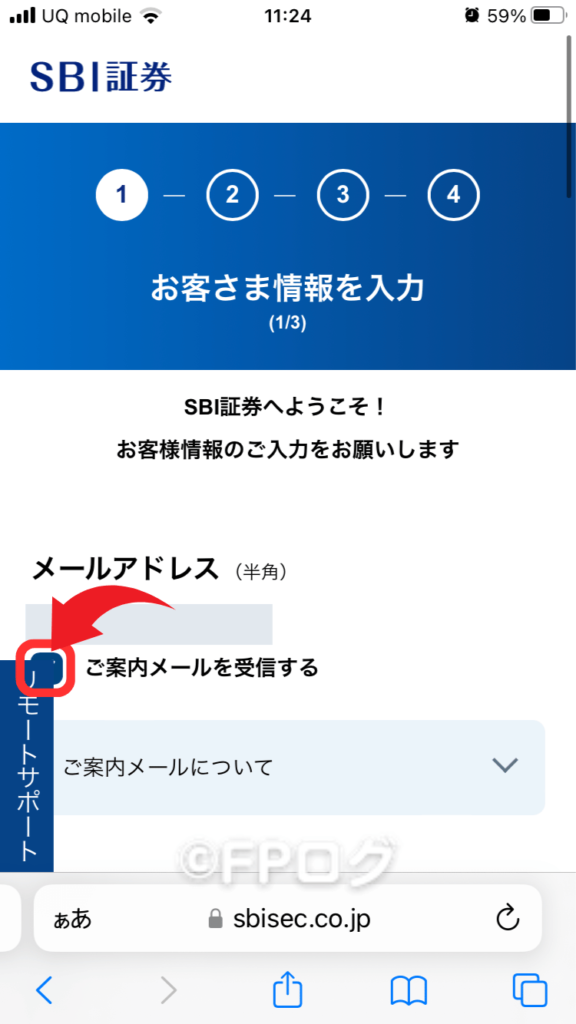
メールの受信設定です。
SBI証券からのメールを受信したい方はチェックを入れたままにしてください。
チェックを外しても重要な内容についてのメールは受信されます。
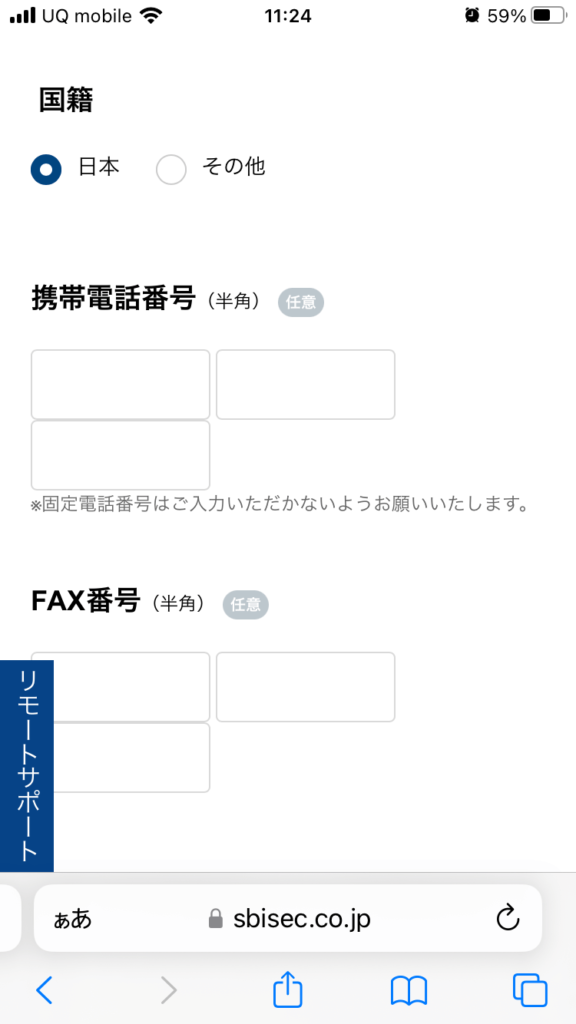
以下の手順で進めてください。
- 国籍の選択。
- 携帯電話番号の入力(任意)※固定電話番号はNG
- FAX番号の入力(任意)
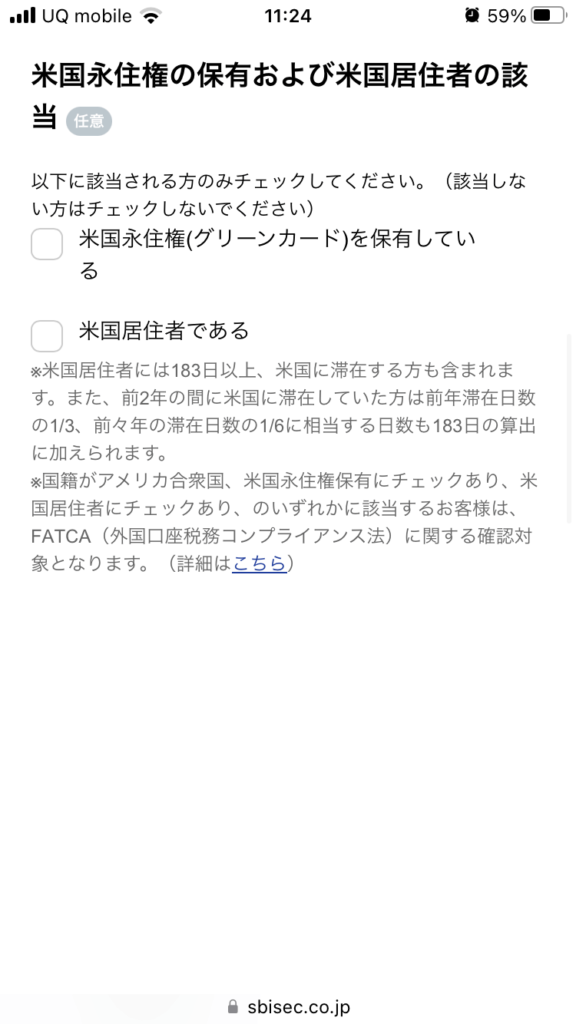
米国永住権の保有および米国居住者の該当です。
下記に当てはまる方はチェックを入れてください。
- 米国永住権(グリーンカード)を保有している。
- 米国居住者である。
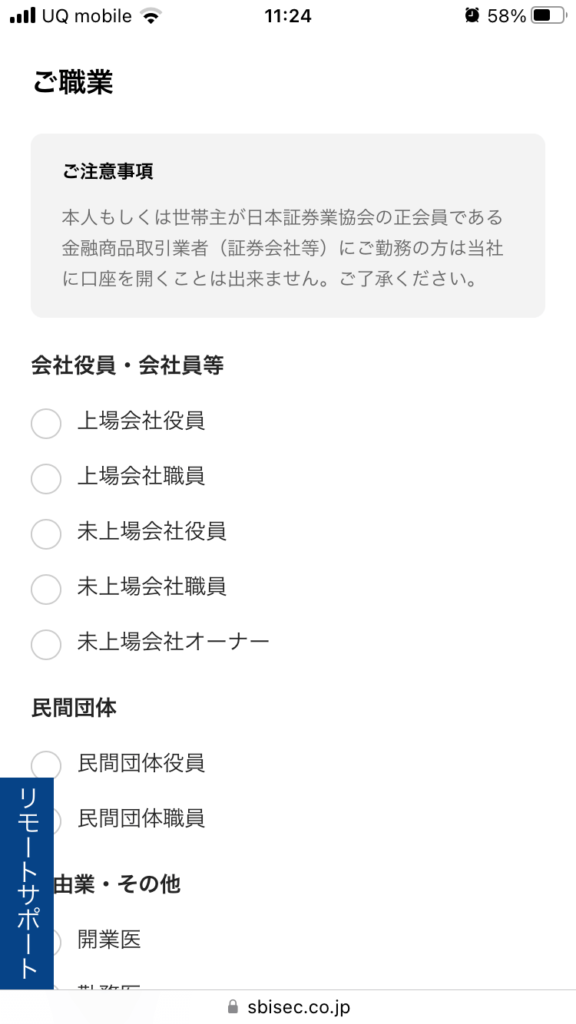
下記から職業を選択してください。
- 上場会社役員
- 上場会社職員
- 未上場会社役員
- 未上場会社職員
- 未上場会社オーナー
- 民間団体役員
- 民間団体職員
- 開業医
- 勤務医
- 弁護士・会計士・税理士
- その他自由業
- 商店・サービス・その他自営
- 商店・サービス従業員
- 教職員
- 農林・漁業
- 官公庁役員・管理職
- 官公庁職員
- 無職
- 無職/主婦
- 無職/学生
- 無職/定年退職
※派遣社員、パートアルバイトの方は勤務先に応じた職業を選択してください。
選択後、勤め先の名称、部署、役職、住所、電話番号を入力してください。
部署名や役職など無い場合は「無し」で問題ありません。
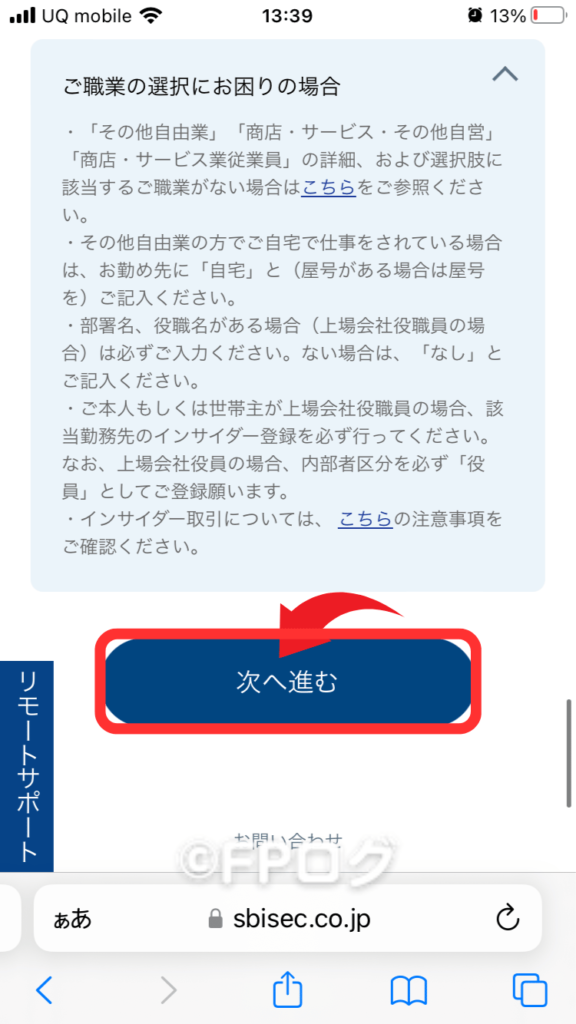
最下部の「次へ進む」をタップしてください。
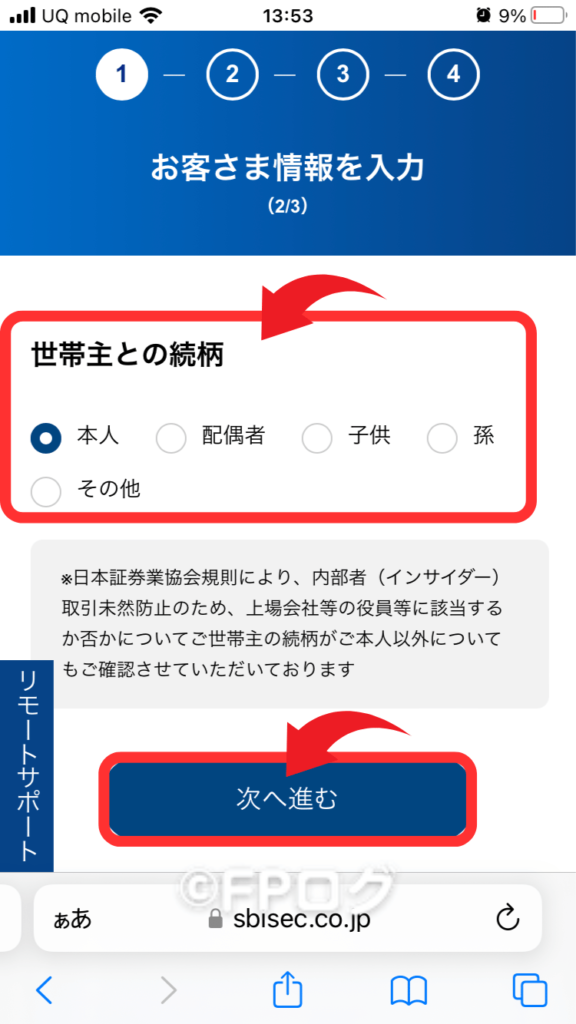
世帯主との続柄を下記から選択してください。
- 本人
- 配偶者
- 子供
- 孫
- その他
選択後「次へ進む」をタップしてください。
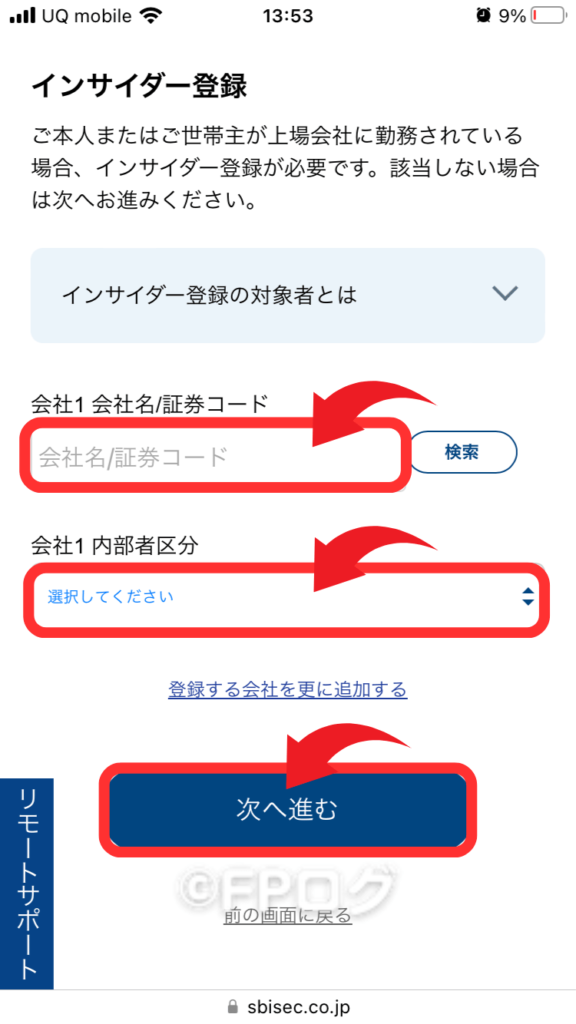
本人(あなた自身)か世帯主が上場企業に勤めている場合は、下記を入力してください。
- 会社名/証券コード ※例 トヨタ自動車/7203
- 内部者区分(役員、一般職など)
振込先金融機関口座登録
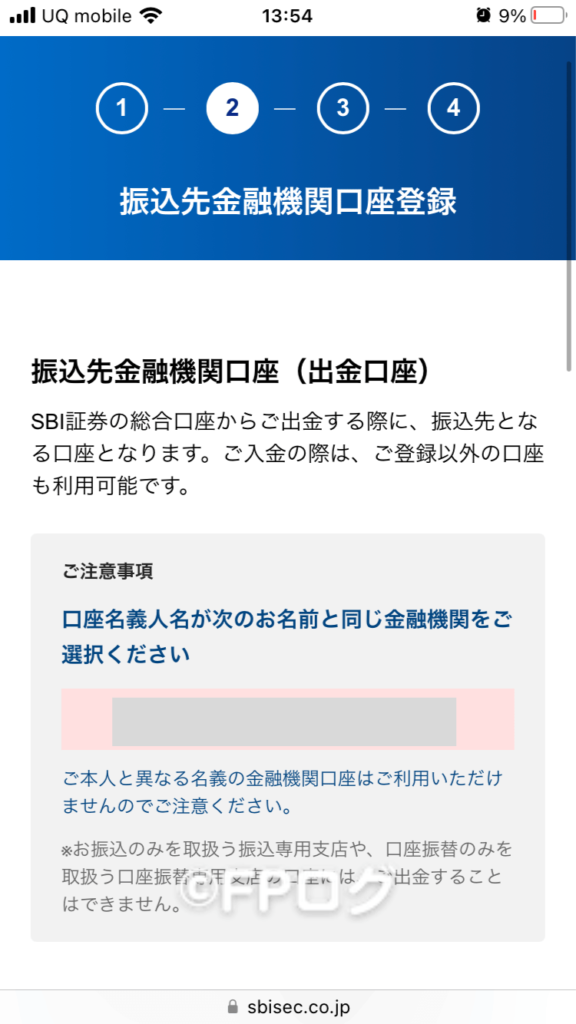
SBI証券から出金するための口座を登録します。※入金の場合は登録口座以外でも可能です。
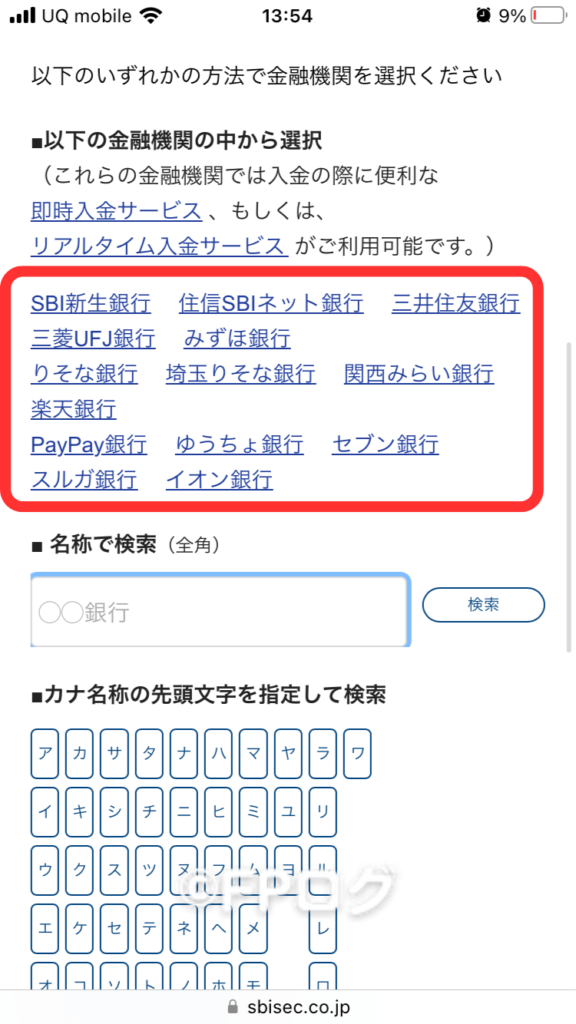
下記のいずれかの銀行口座を登録しておくと、入金が即時にできるので便利です。※登録自体は下記以外の銀行でも可能です。
- SBI新生銀行
- 住信SBIネット銀行
- 三井住友銀行
- 三菱UFJ銀行
- みずほ銀行
- りそな銀行
- 埼玉りそな銀行
- 関西みらい銀行
- 楽天銀行
- PayPay銀行
- ゆうちょ銀行
- セブン銀行
- スルガ銀行
- イオン銀行
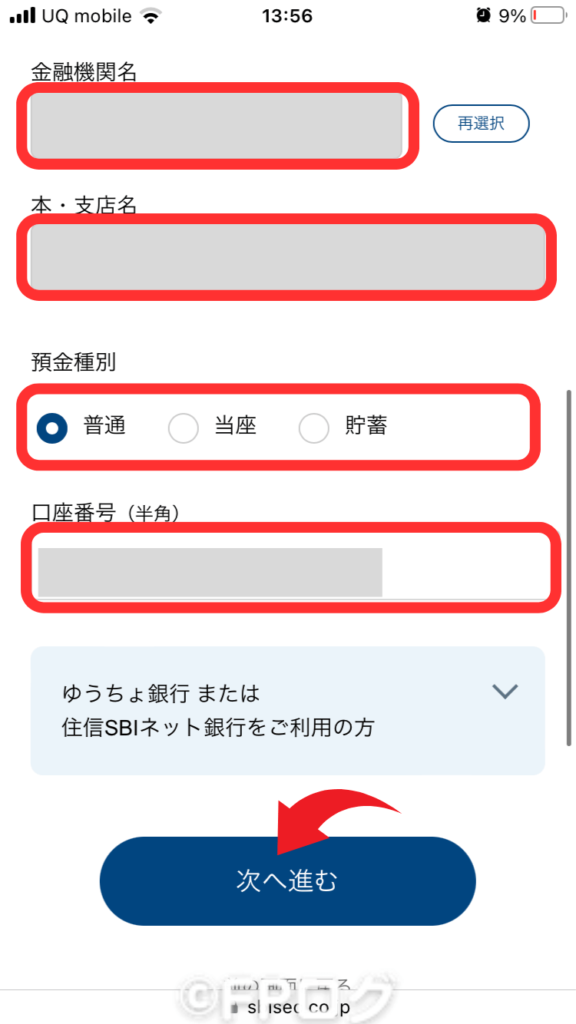
下記を入力してください。
- 金融機関名
- 本・支店名
- 預金種別
- 口座番号(半角)
すべて入力次第、「次へ進む」をタップしてください。
プランの選択
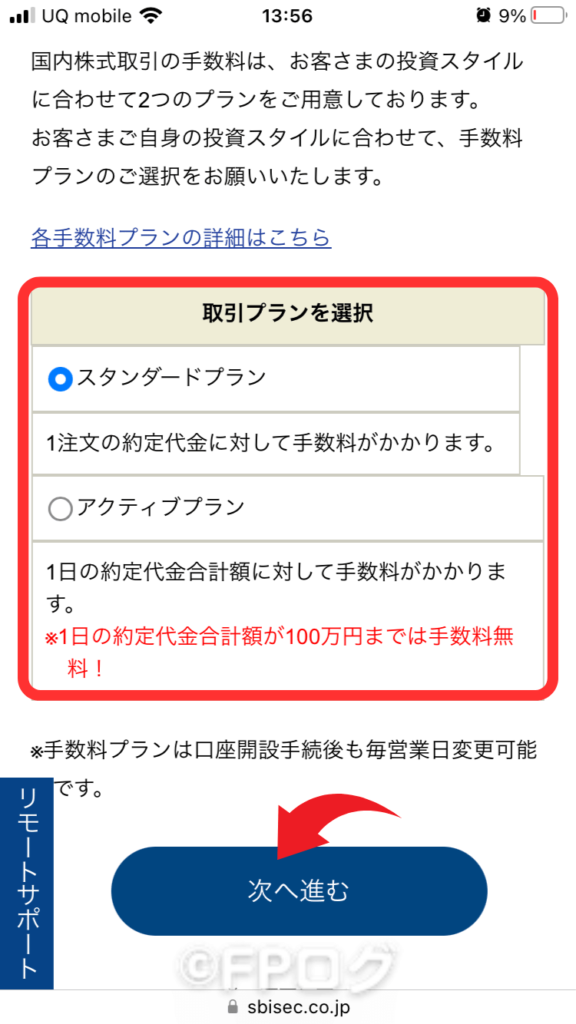
プランの選択をしてください。
- スタンダードプラン(1回の約定ごとに手数料発生)
- アクティブプラン(1日の約定代金合計に対して手数料発生)
| 約定代金 | スタンダードプラン |
|---|---|
| 5万円まで | 55円 |
| 10万円まで | 99円 |
| 20万円まで | 115円 |
| 50万円まで | 275円 |
| 100万円まで | 535円 |
| 150万円まで | 640円 |
| 3,000万円まで | 1,013円 |
| 3,000万円超 | 1,070円 |
| キャンペーン | ①25歳以下国内株式手数料無料 ②最大2か月間米国株、米国ETFの手数料無料 ③手数料の1.1%ポイント還元 |
スタンダードプランは1回の約定(買いか売り)が成立した際にかかる手数料です。
SBI証券のスタンダードプランは他証券会社と比べても最安レベルの安さです。
また、現物手数料に対して1.1%のポイント還元が受けられます。
- T-POINT
- V POINT
- Pontaポイント
- dポイント
- JALマイルサービス
その証券会社しか使えないポイントではなく、還元先は有名どころばかりなのもありがたいです。
どちらかというと頻繁には売買しない、長期保有の方に向いているプランといえますね。
| 約定代金 | アクティブプラン |
|---|---|
| 50万円まで | 0円 |
| 100万円まで | 0円 |
| 200万円まで | 1,238円 |
| 300万円まで | 1,691円 |
| 以降100万円増加ごとに | +295円 |
アクティブプランは1日の約定金額の合計に手数料がかかるプランです。
短い期間で頻繁に売買するデイトレードなどをする方に向いているプランですね。
SBI証券のアクティブプランは他社の同様のプランと比較するとかなり安いので、短期売買をされる方には特におすすめです。
単元未満株(1株単位)で取引したい方はどちらでも構いません。
なお、プラン変更は毎営業日ごとに可能です。
プランを選び次第「次へ進む」をタップしてください。
投資に関するご質問
以下の投資に関する質問に答えてください。
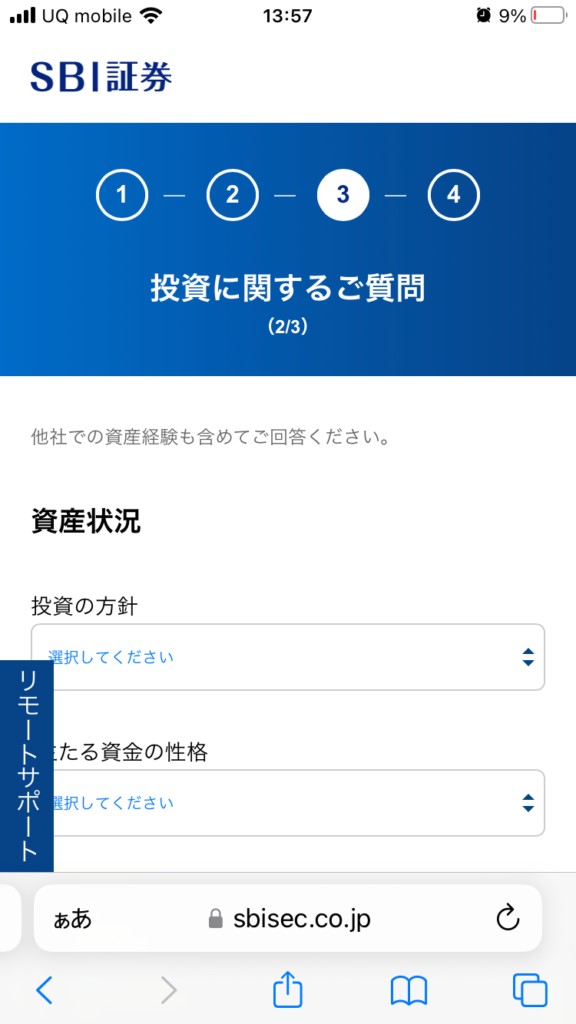
以下の質問に答えてください。
- 投資の方針
- 主たる資金の性格
- 主な収入源
- お取引の動機
- 資産運用期間
- 年収
- 金融資産
- 興味のあるお取引
- 投資の経験(種類、期間)
回答次第、「次へ進む」をタップしてください。
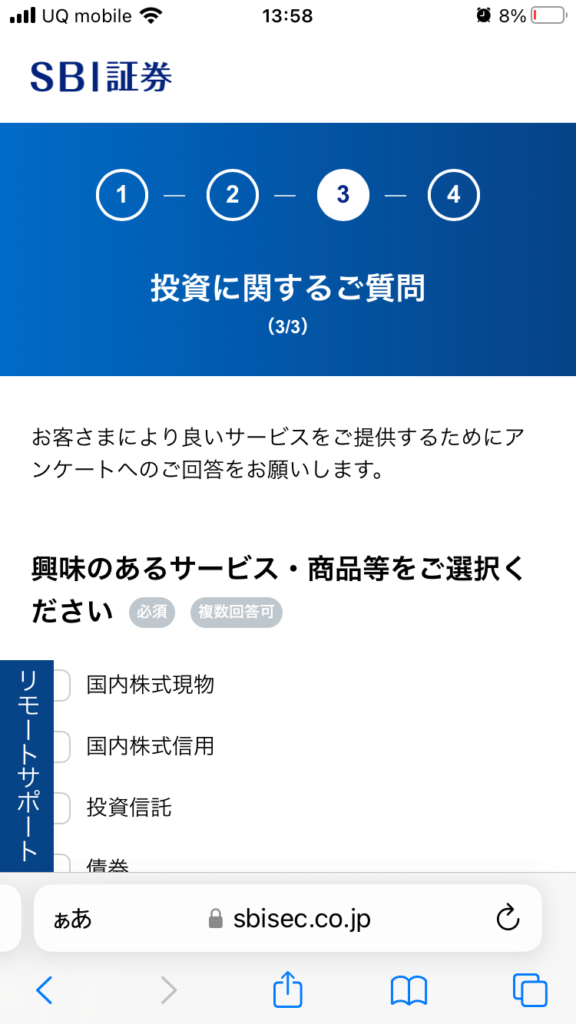
引き続き以下の質問に答えてください。
- 興味のあるサービス・商品
- SBI証券を選んだ理由(任意)
- 他に口座を持っている証券会社(任意)
- 口座を持っている理由(任意)
- 配偶者の有無(任意)
- 子供の有無(任意)
- その他意見(任意)
すべて回答次第、「次へ進む」をタップしてください。
最終確認画面が表示されます。
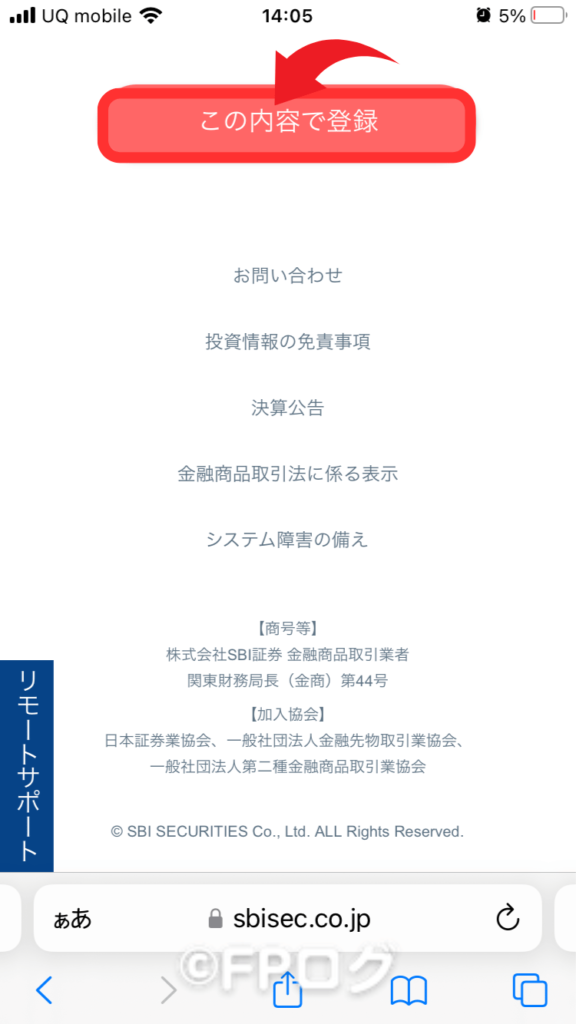
問題無ければ最下部の「この内容で登録」をタップしてください。
以上でSBI証券に新規口座を登録できました。
お疲れさまでした。
このあと入金すると取引できるようになります。
SBI証券に入金する方法
SBI証券に入金する方法を解説いたします。
- 即時入金
- リアルタイム入金
- 振替入金(ゆうちょ銀行のみ)※SBI証券側から入金手続きが可能。書面で申請する必要あり。
- 銀行振込※振込手数料が発生。
※ゆうちょ銀行については即時入金も利用できます。SBI証券側から入金手続きをしたい方のみ振替入金の申請をしてください。通常は即時入金で十分対応できます。
メリット:大手銀行が多い。
デメリット:提携銀行側からその都度入金手続きをしなくてはならないのが面倒。
メリット:SBI証券側から入金の手続きができるので煩わしさが無い。
デメリット:取扱銀行が地方銀ばかりなので、利用していない方にとっては不便。
今回は一番メジャーな即時入金で解説していきます。
順番は下記です。
- SBI証券のアプリをダウンロード
- SBI証券に入金
アプリを使わなくても公式HPから入金できますが、今後取引するにあたり便利なのでダウンロードしておきましょう。
ダウンロード、インストール後アプリを起動してログインしてください。
※ログインID、パスワードは口座開設時に設定したものと同じです。
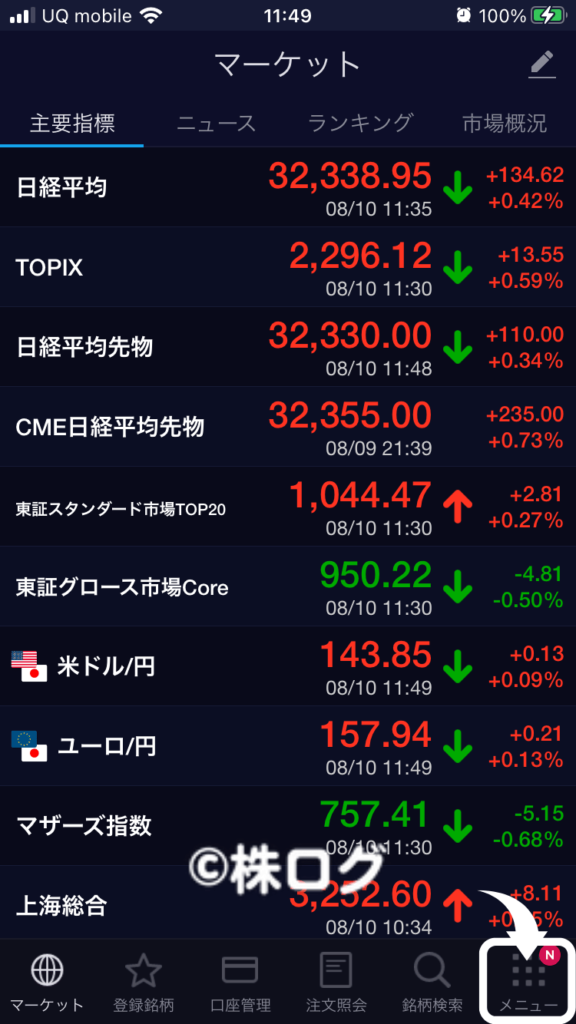
画面右下の「メニュー」をタップしてください。
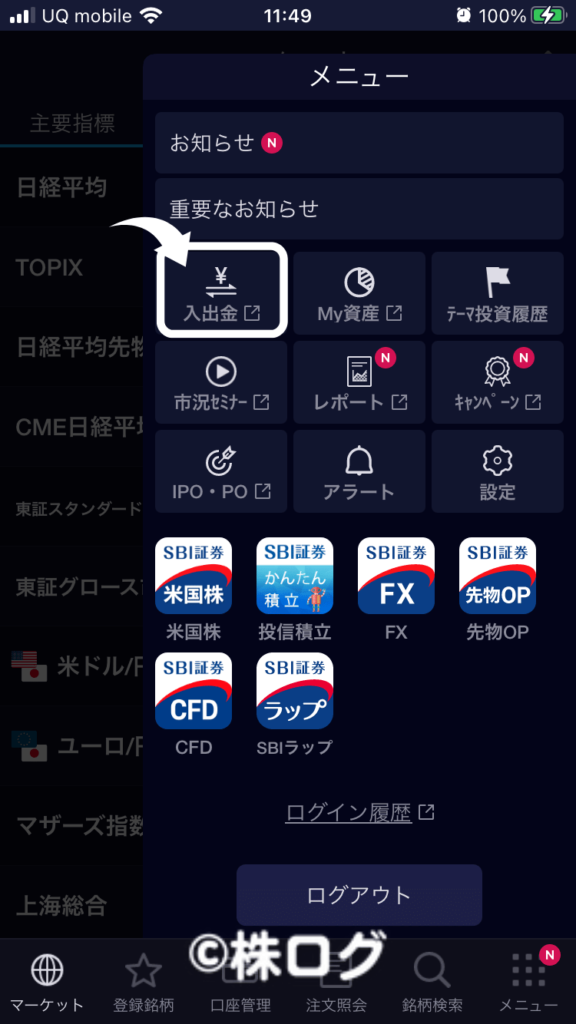
「入出金」タップしてください。
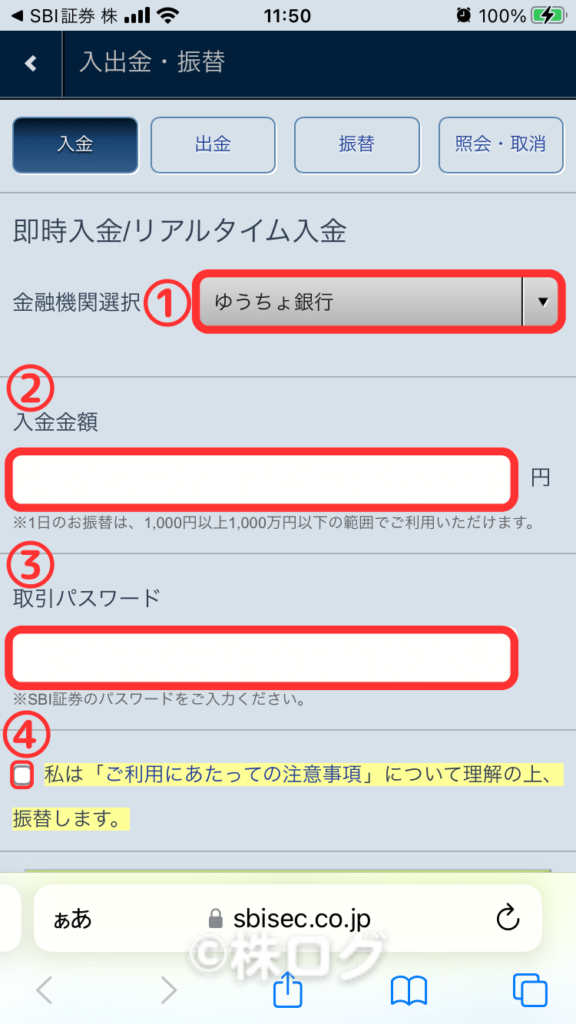
- 金融機関を選択。
- 入金金額を入力。
- 取引パスワードを入力。※口座開設時にログインパスワードとは別に設定したものです。
- 私は「ご利用にあたっての注意事項」について理解の上、振替します。にチェック。
その後下部にスライドし、確認をタップしてください。
入金実行をタップしてください。
画面が遷移し、各記入機関のログイン画面になるので、振込手続きを行ってください。
※即時入金の場合、提携銀行からSBI証券に連動して振替されるので、口座番号を入力する必要はありません。
以上で入金手続きは完了しました。
本記事の関連記事
本記事の関連記事です。
まとめ:SBI証券は国内現物手数料無料で特に人気のあるネット証券会社です
本記事をまとめます。
今回はSBI証券に新規口座を登録する方法を画像付きで分かりやすく解説いたしました。
SBI証券は国内現物手数料無料と、他社の追随を許さないサービスを展開しています。
人気もあり、ネット証券の中では最も口座が多いのも特徴ですね。
記事にすると長いですが、実際に手続きしてみるとサクッと登録できます。
ぜひこの機会に口座を開設してみてください。
今回は以上です。
→SBI証券に新規口座を開設したい方はこちら
ネット証券人気No.1








です。